Cum se afișează postări de blog pe categorii în WordPress cu Elementar
Publicat: 2025-09-05Dacă rulați un site WordPress, este posibil să publicați diferite tipuri de postări pe blog. Unele pot fi tutoriale, altele actualizări de știri, recenzii despre produse sau povești personale. Dar când totul este amestecat împreună, poate fi greu pentru cititorii tăi să găsească ceea ce caută pe pagina de arhivă.
Acolo vin categoriile. Categorii din WordPress vă permit să vă organizați postările de pe blog în diferite secțiuni. De exemplu, un blog de călătorie poate avea categorii precum „Asia”, „Europa” și „Sfaturi”. Un blog de magazin online poate utiliza categorii precum „Ghiduri de produse”, „Povești pentru clienți” și „Actualizări”.
Prin gruparea conținutului dvs., vă faceți mai ușor vizitatorii să răsfoiască pe site -ul dvs. și să citiți doar postările care le interesează. În această postare pe blog, vom acoperi un ghid detaliat despre cum să afișăm postări pe blog pe categorii în WordPress folosind pluginul Elementar.
De ce Elementator?
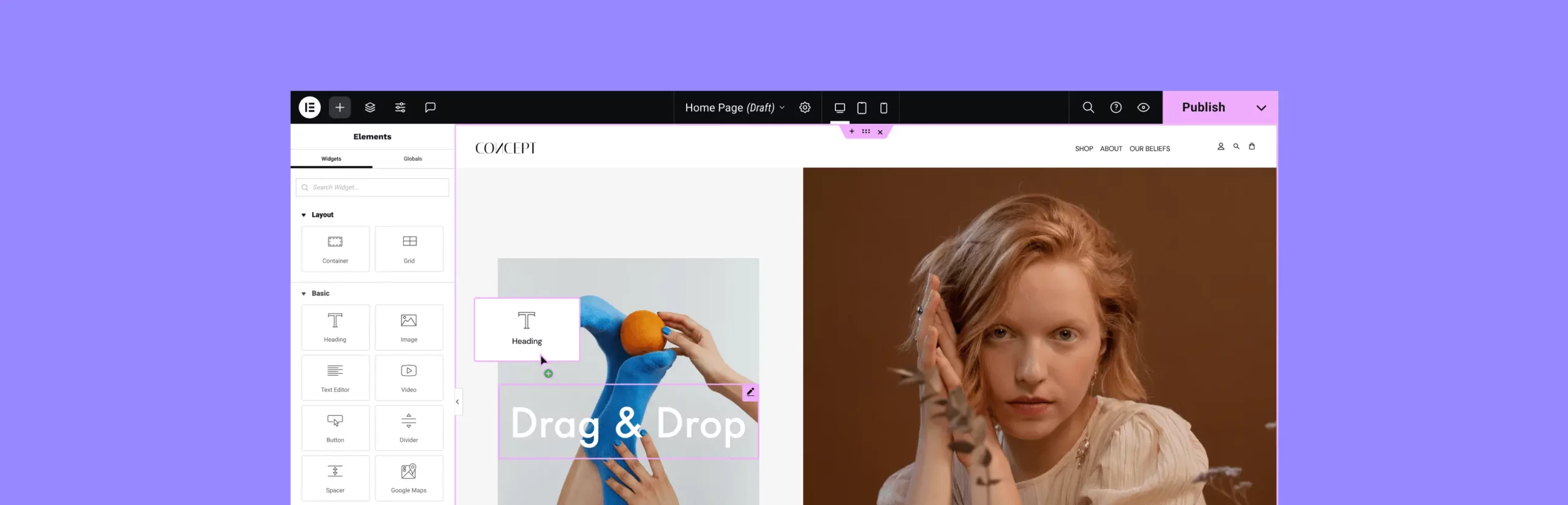
Elementar este unul dintre cei mai populari constructori de pagini pentru WordPress, cu 10+ milioane de instalații active. Pentru că vă oferă libertatea completă a designului fără a scrie o singură linie de cod. Cu editorul său drag-and-drop, puteți crea cu ușurință machete personalizate și puteți plasa postările dvs. de blog exact acolo unde doriți.
Deci, dacă sunteți un utilizator fără cod care caută cea mai ușoară soluție pentru a crea machete web complexe, Elementar ar trebui să fie în partea de sus a listei. Un alt motiv important pentru a utiliza Elementar este gama largă de widget -uri și flexibilitate. Puteți utiliza widget -uri precum postări, lista de postări sau postări de arhivă pentru a afișa postări pe blog pe categorii în diferite stiluri.
Această flexibilitate înseamnă că puteți evidenția categorii specifice pe pagina dvs. de pornire, puteți crea pagini de destinație bazate pe categorii sau puteți proiecta o arhivă de blog complet personalizată, toate fără a atinge codul. Acesta este motivul pentru care vom folosi pluginul Elementar pentru a explica procesul din acest tutorial.
Cum se afișează postări pe blog pe categorii în WordPress: Ghid pas cu pas
Oamenii afișează de obicei postări pe blog pe categorii pe pagina de arhivă. Există mai multe moduri în care puteți face acest lucru. Dar pentru aceasta, aveți nevoie de următoarele pluginuri de pe site -ul dvs .:
După ce aceste plugin -uri sunt gata pe site -ul dvs., să explorăm procesul de mai jos.
Metoda unu: Crearea meniurilor de categorii
Vom avea nevoie de următoarele widget -uri pentru această metodă. Cu widget -ul Posts, vom crea postarea grilei. După aceea, cu meniul NAV, vom crea meniul categoriei. Acest lucru va permite utilizatorilor să exploreze postările prin schimbarea categoriilor.
- Postări
- Meniu WordPress
Pasul 01: Deschideți o pagină de arhivă din constructorul de teme
Așa cum am menționat anterior, oamenii se bucură de obicei să -și afișeze postările pe blog pe categorie pe pagina de arhivă. Și aveți nevoie de constructorul de teme pentru a crea pagina de arhivă.
Sper că știți deja cum să deschideți constructorul de teme. Navigați la șabloane> Constructor de teme .
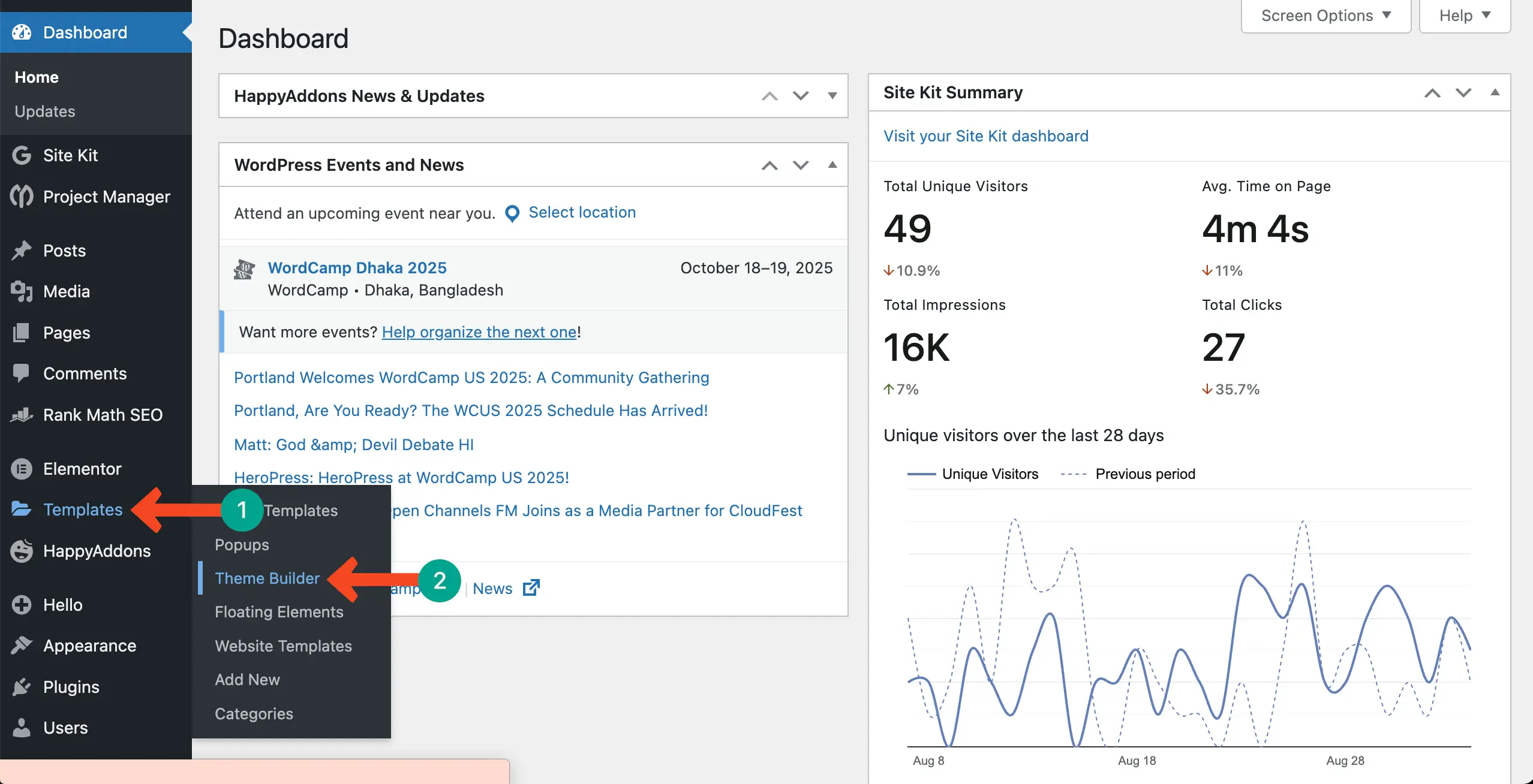
Vino la opțiunea de arhivă . Faceți clic pe butonul + Adăugare nouă pentru a crea o pagină de arhivă.
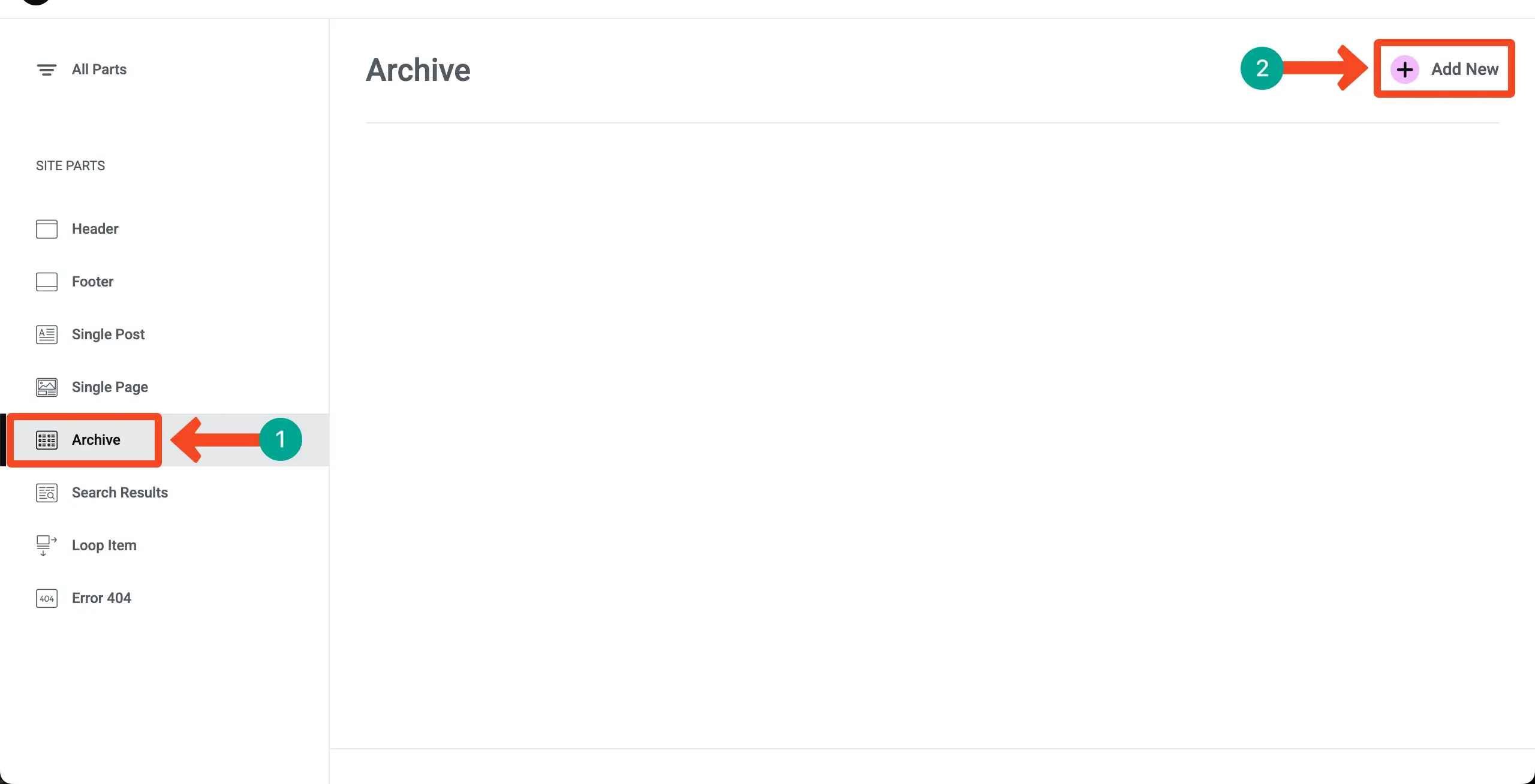
Pasul 02: trageți și aruncați widgetul postărilor în containerul dvs.
Găsiți widgetul postărilor . Trageți -l și aruncați -l pe recipientul dorit pe pânza elementar.
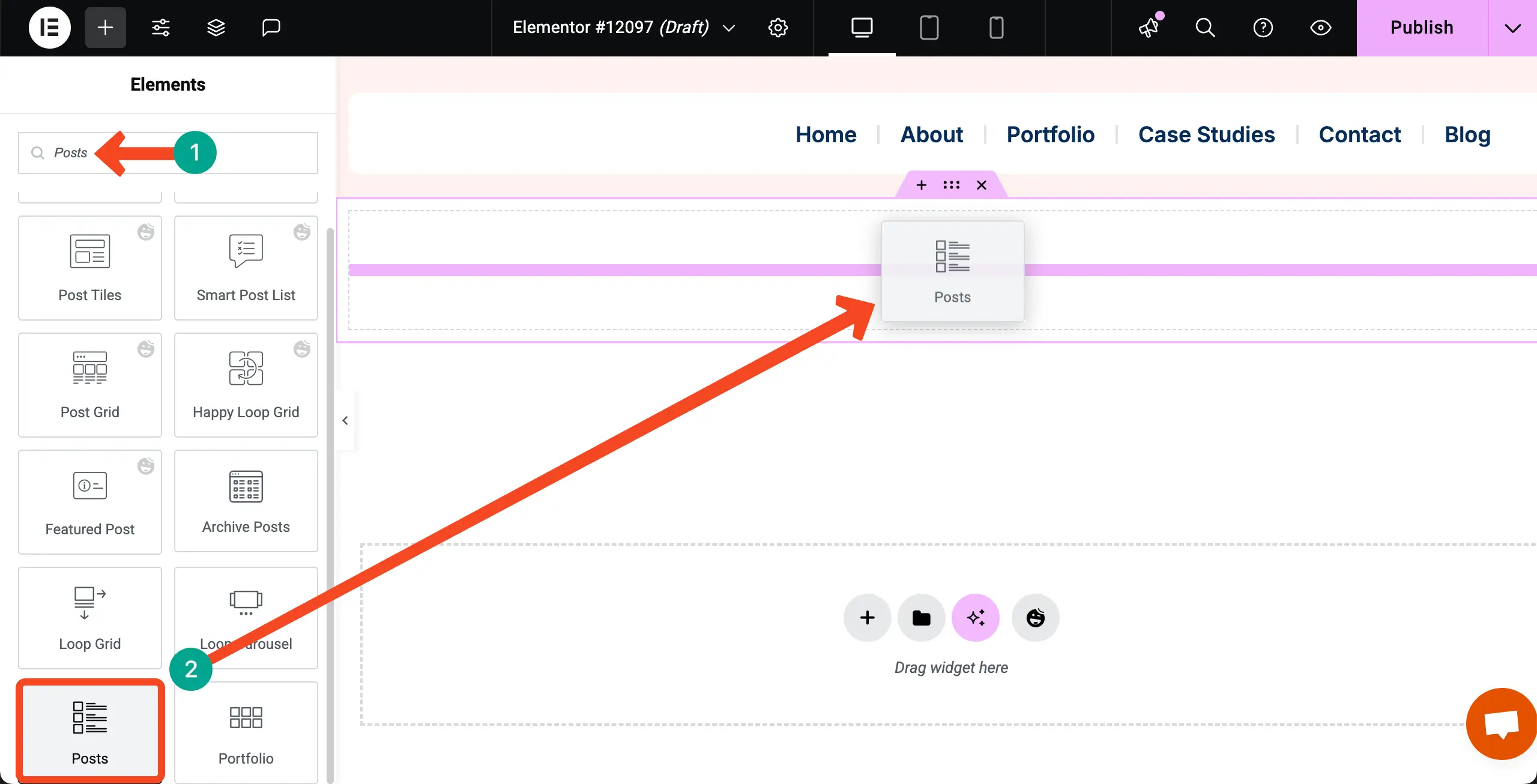
Odată adăugat widgetul postărilor, postările de pe blog vor fi afișate cu machete implicite.
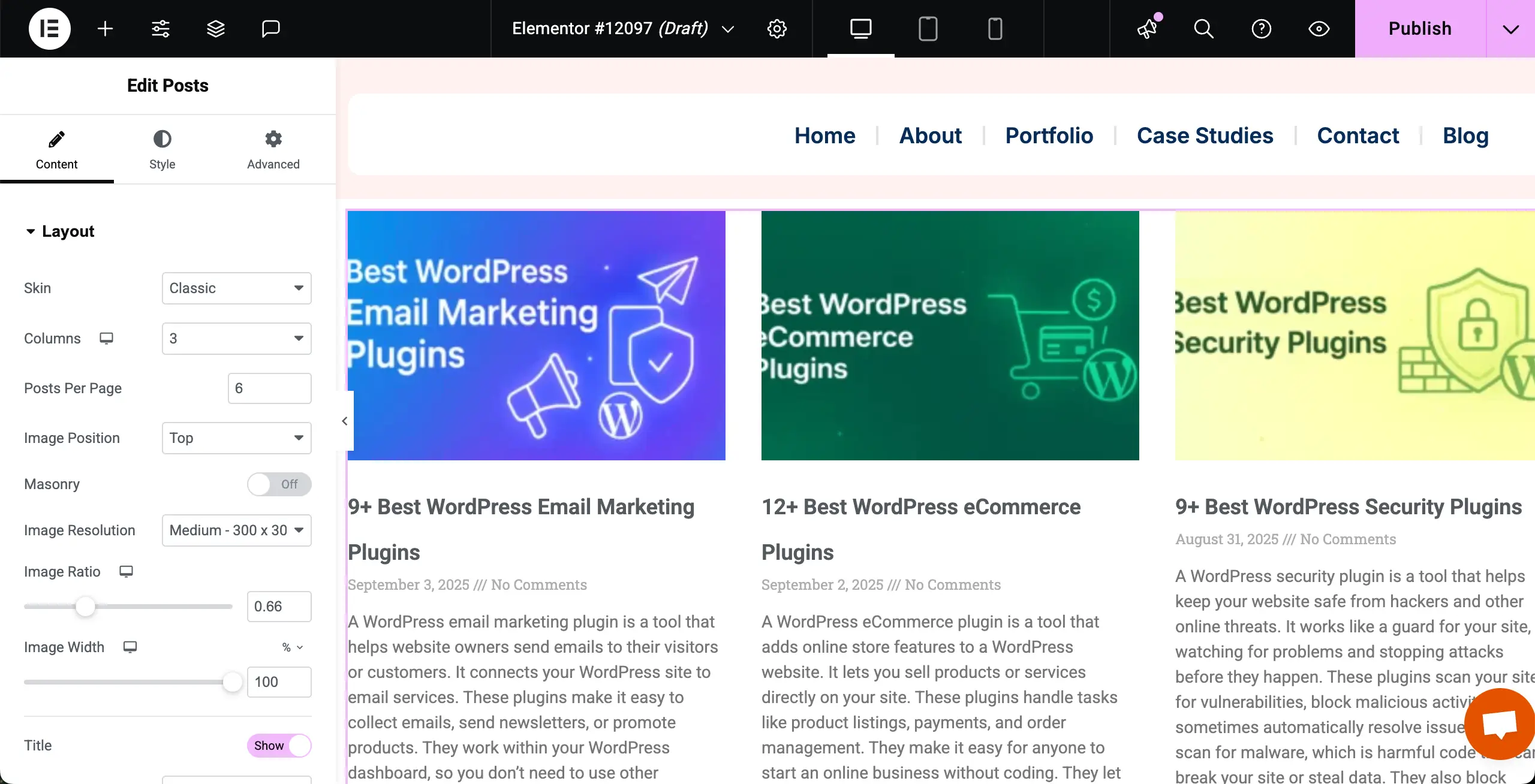
Pasul 03: Stilizați widgetul postărilor
Acum, personalizați și stilizați aspectul postărilor, astfel încât să arate bine așa cum doriți. I -am schimbat pielea, tipografia, distanțarea și multe alte opțiuni.
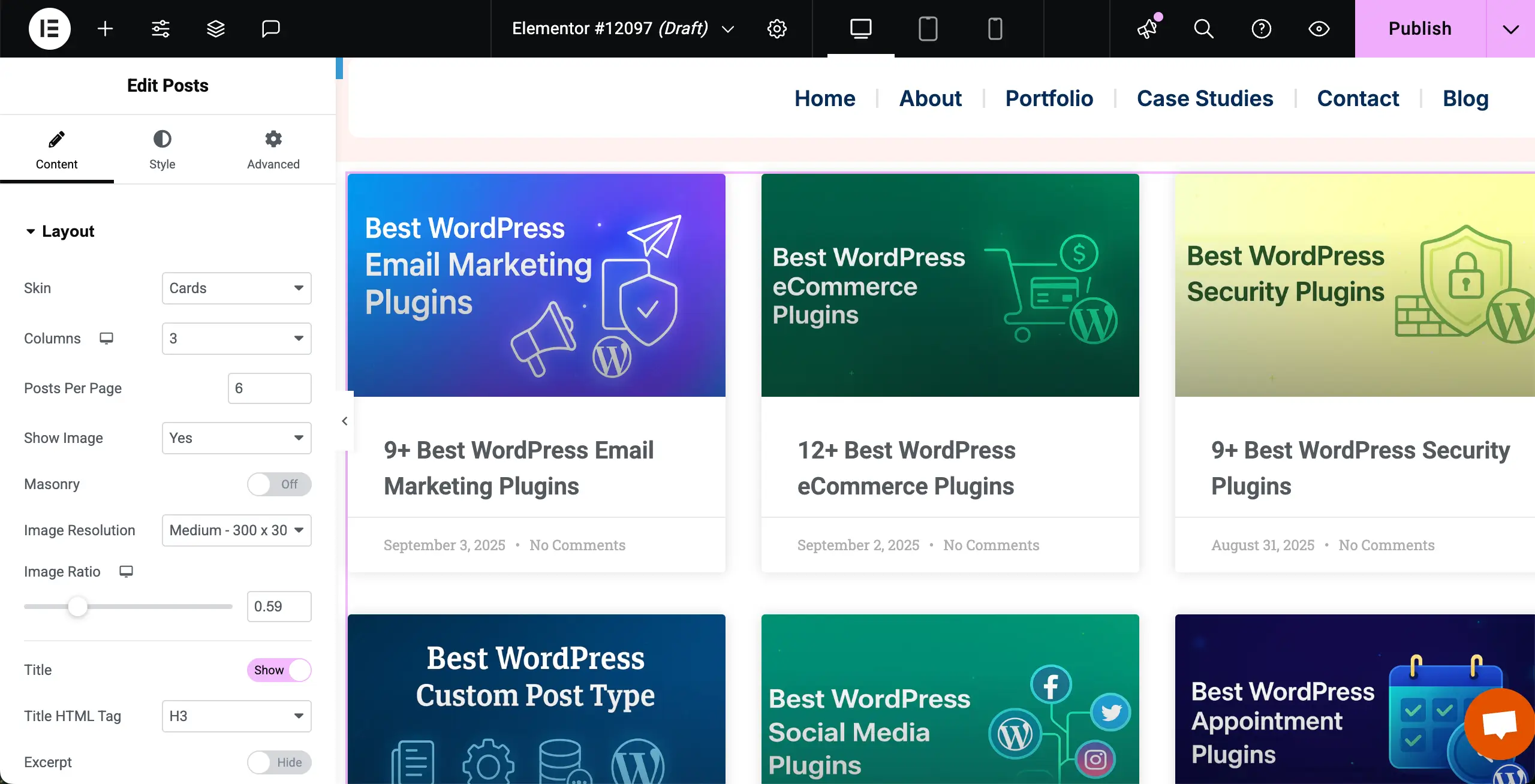
Pasul 04: Creați un meniu de categorie
Accesați tabloul de bord WordPress . Navigați la aspect> meniuri . Nu vă faceți griji dacă aveți deja un meniu acolo.
În acest caz, trebuie să creați un meniu nou. Faceți clic pe opțiunea Creare un nou meniu .
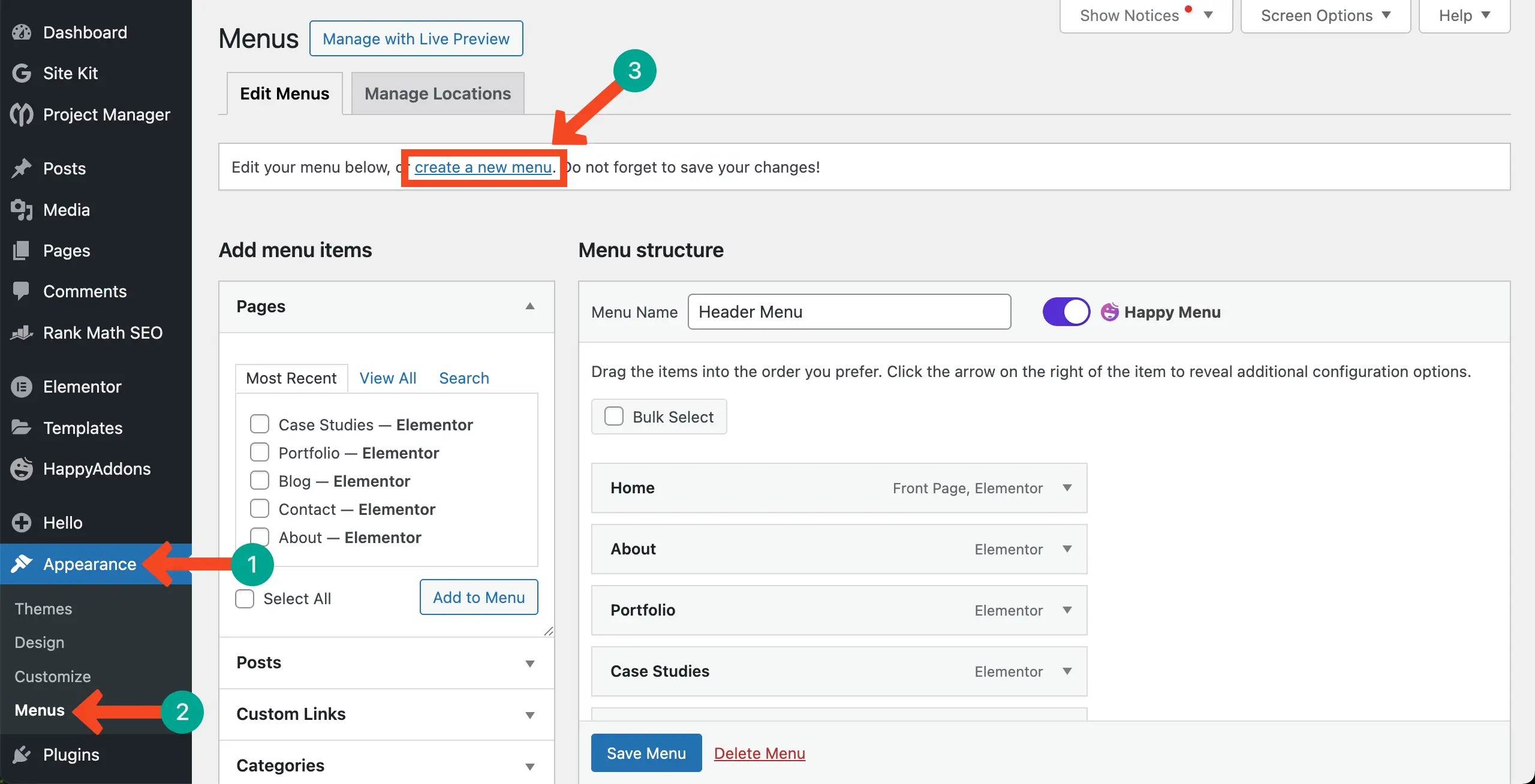
Scrieți un nume pentru meniu. Apoi, apăsați butonul Creare meniu .
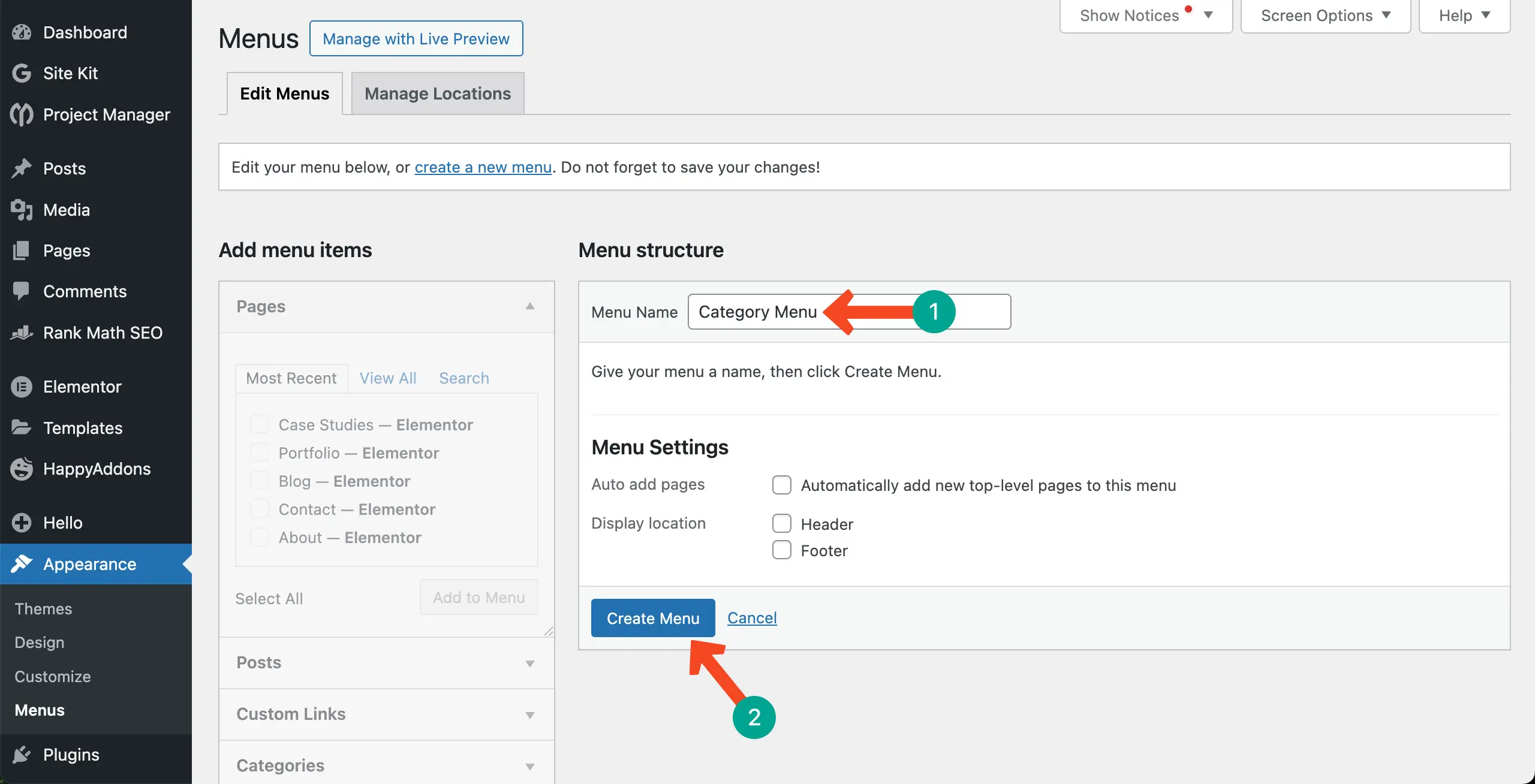
Selectați categoriile pe care doriți să le afișați în meniu. După aceea, apăsați butonul Adăugare la meniu .
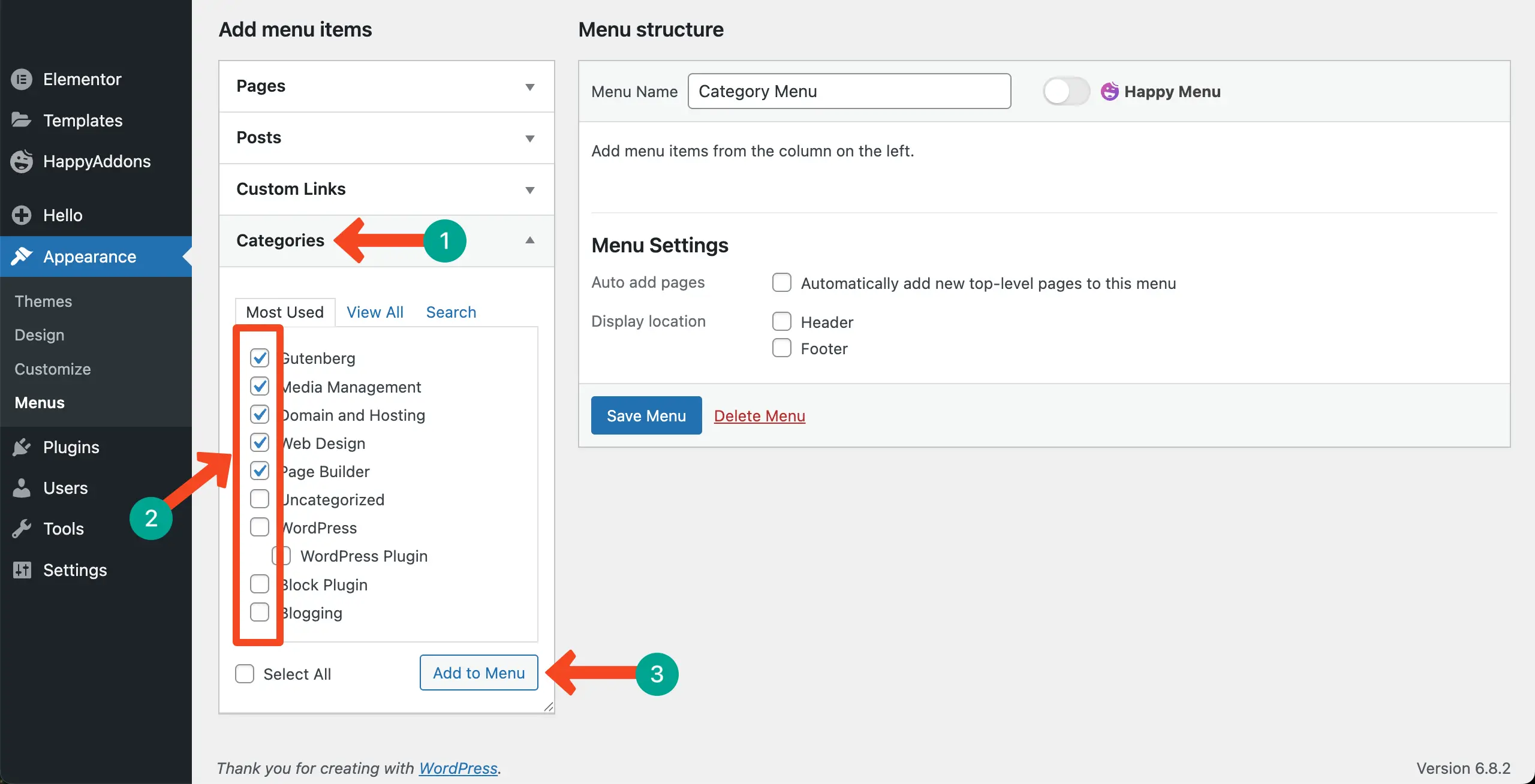
Veți vedea că categoriile s -au mutat în partea dreaptă. Puteți rearanja poziția/ierarhia lor prin glisare. Odată terminat, faceți clic pe butonul Salvare Meniu pentru a păstra toate modificările.
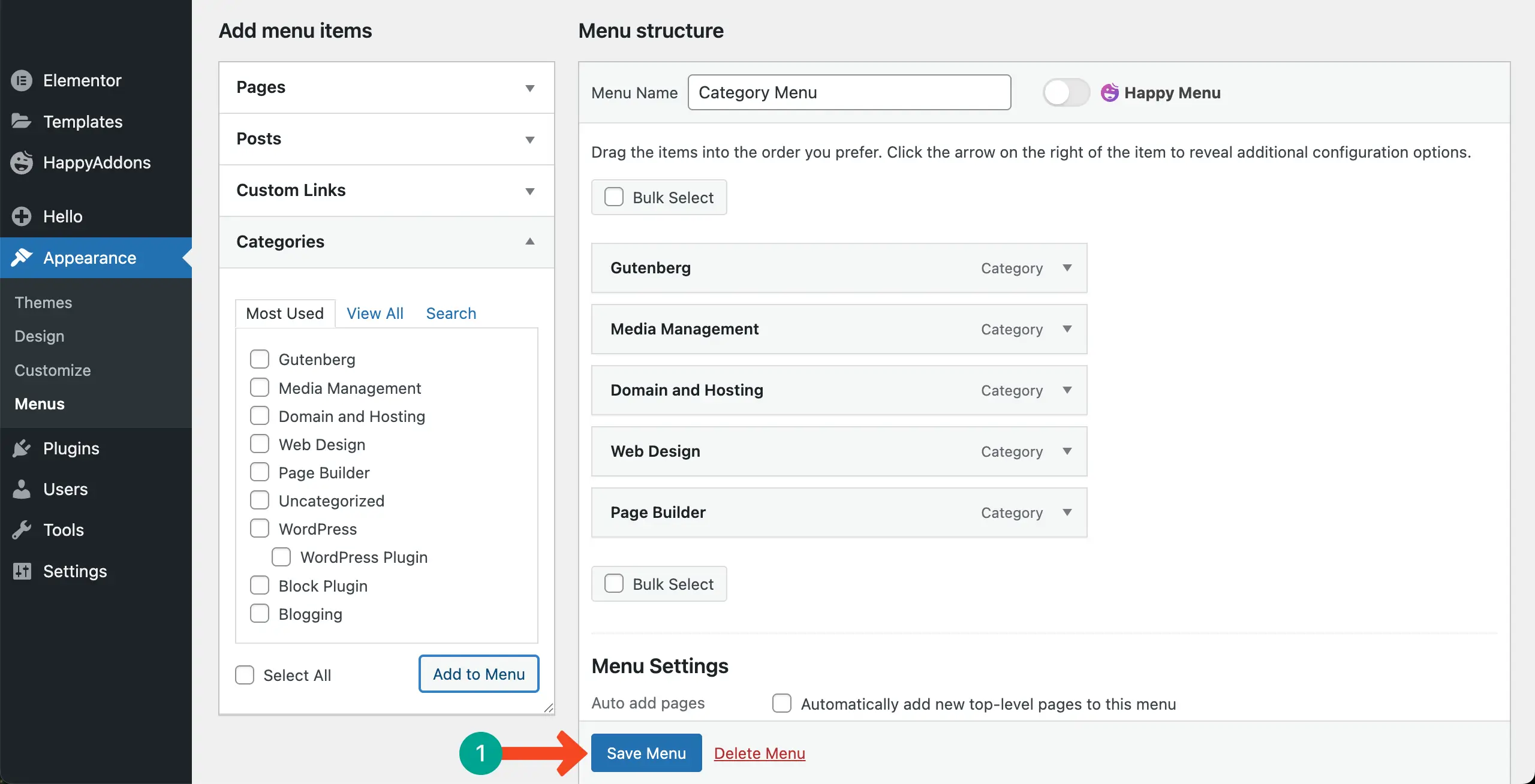
Pasul 05: Afișați meniul categoriei peste widgetul postărilor
Vino la pagina pe care o editați cu Elementar. Găsiți widgetul meniului WordPress . Trageți-l și drop-l peste widgetul Posts.
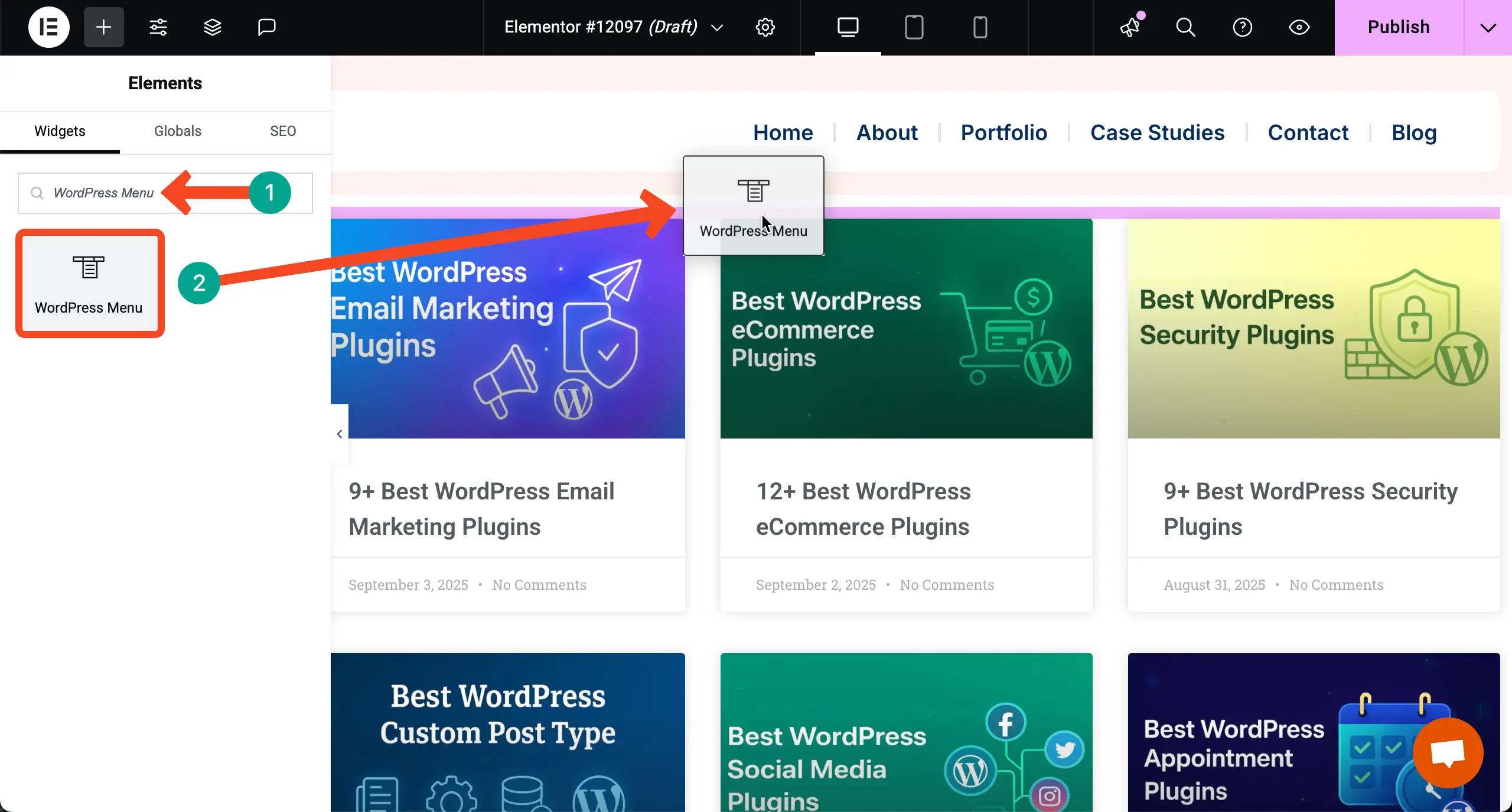
Alături de opțiunea de meniu, alegeți meniul de categorie pe care l -ați creat pe backend în urmă cu doar ceva timp. Selectați doar numele pe care l -ați folosit pentru a salva meniul.
Meniul Categoriei va apărea imediat pe widget -ul postărilor.
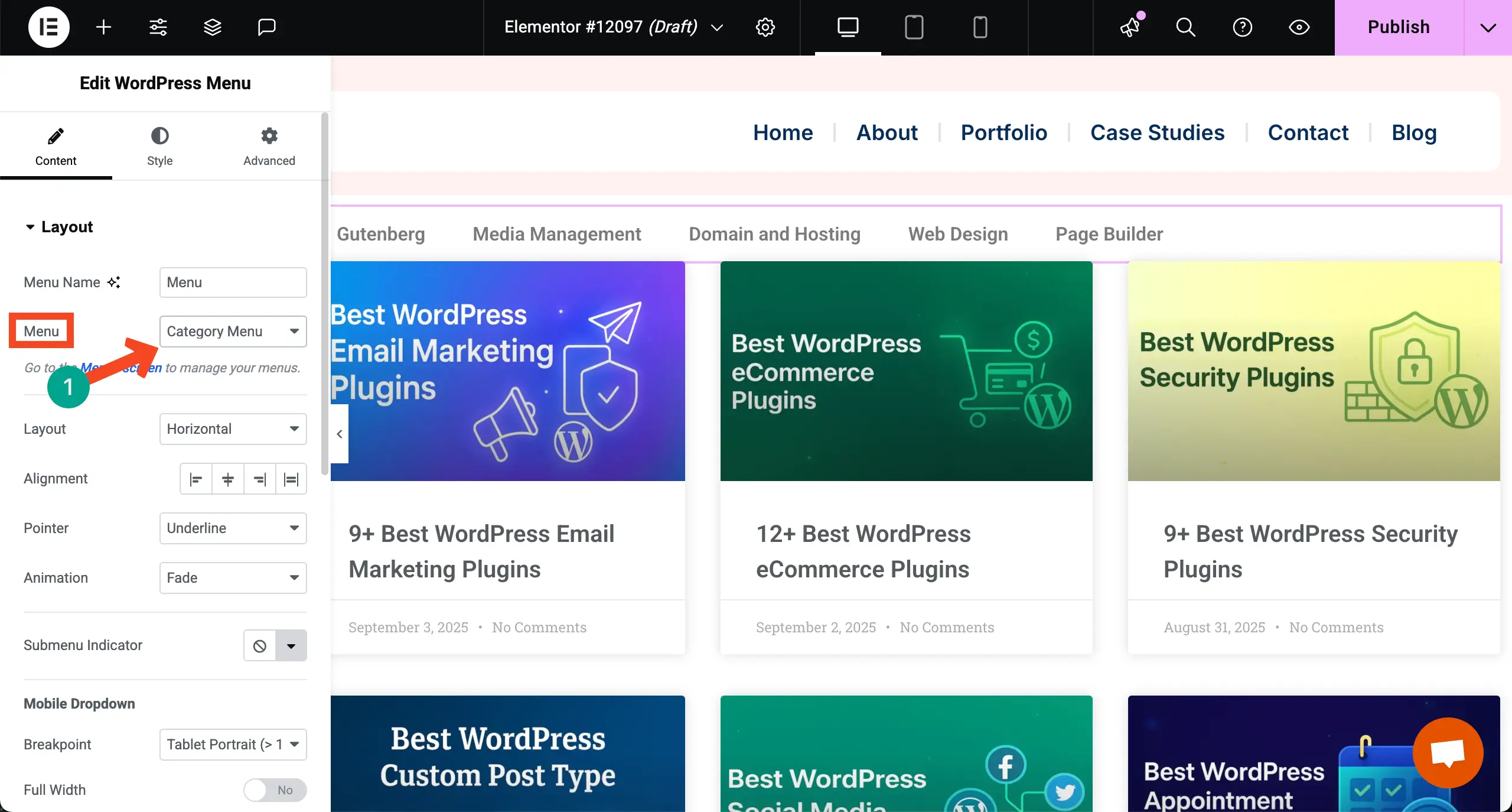
Pasul 06: Stilizați meniul categoriei
Din filele de conținut și stil, proiectați meniul categoriei care arată bine și este aliniat la apelul de marcă al site -ului dvs.
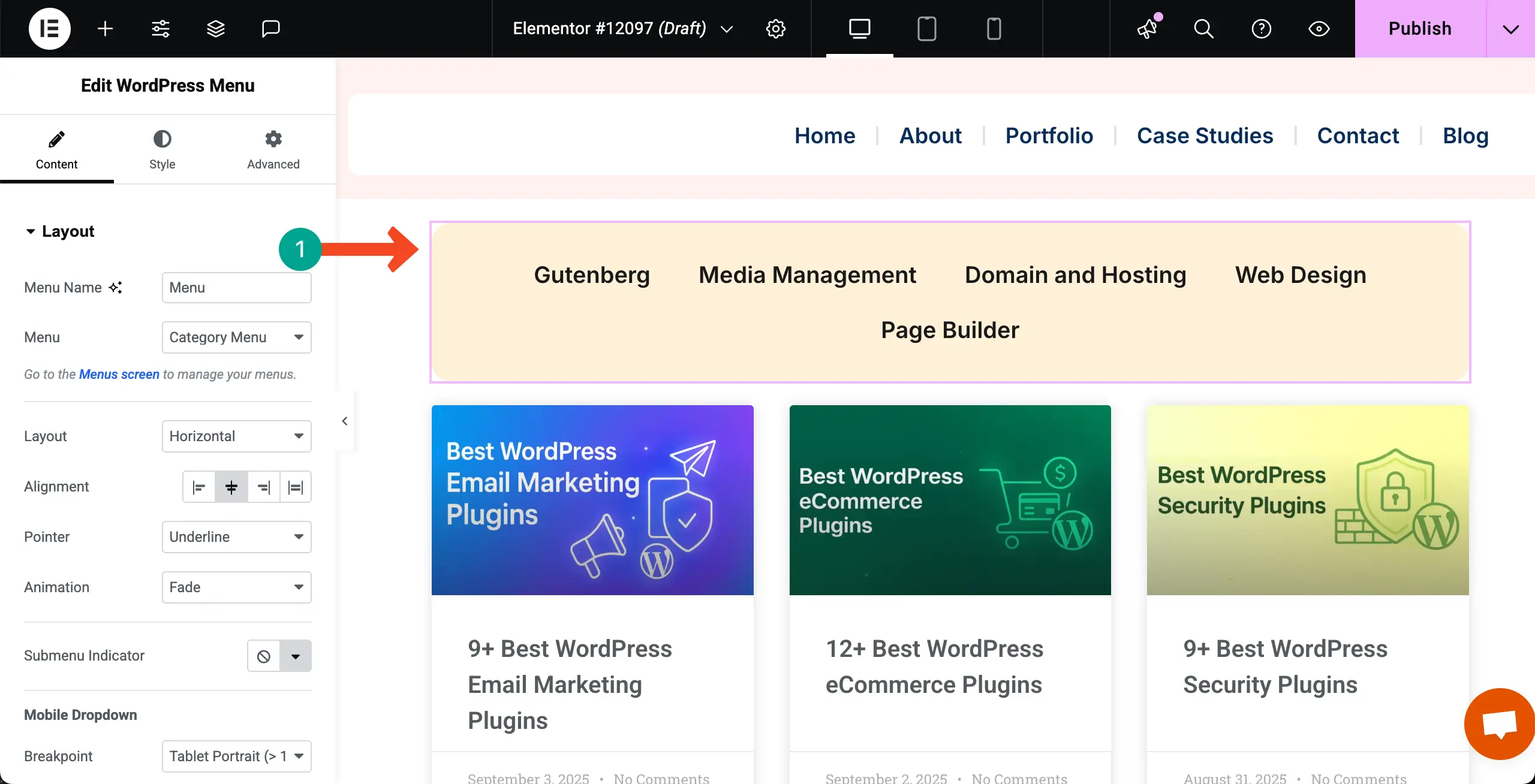
Pasul 07: Setați setările de interogare
Este timpul să conectați widgetul postărilor la meniul categoriei. Pentru a face acest lucru, selectați widgetul Posts , extindeți secțiunea de interogare și alegeți opțiunea de interogare curentă .
Acum, dacă faceți clic pe opțiunile de categorie, postările de pe blog se vor schimba în consecință.
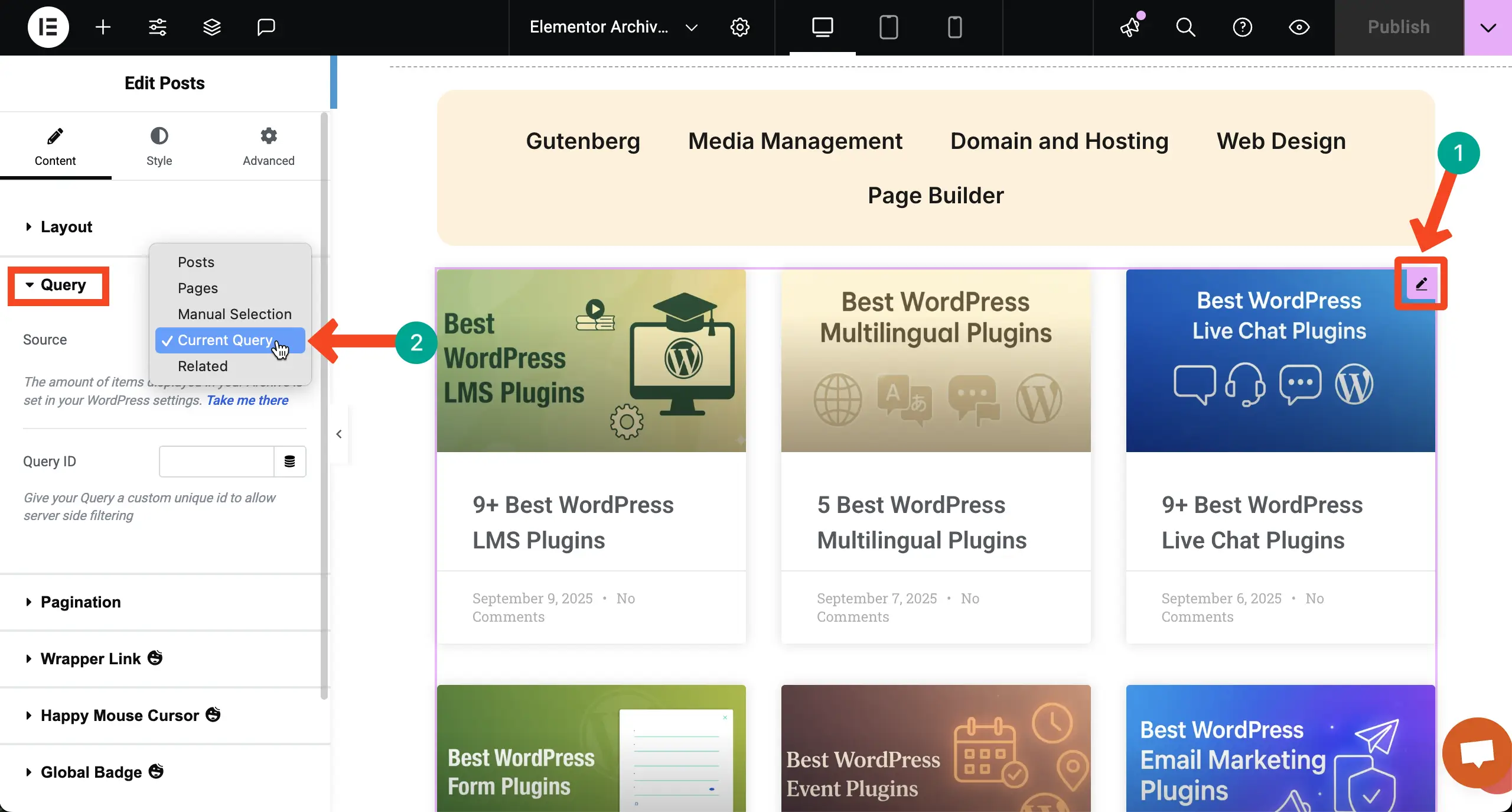
Pasul 08: Condiții setați
Faceți clic pe pictograma săgeată derulantă de lângă butonul de publicare. Apăsați opțiunea Condiții de afișare din listă.
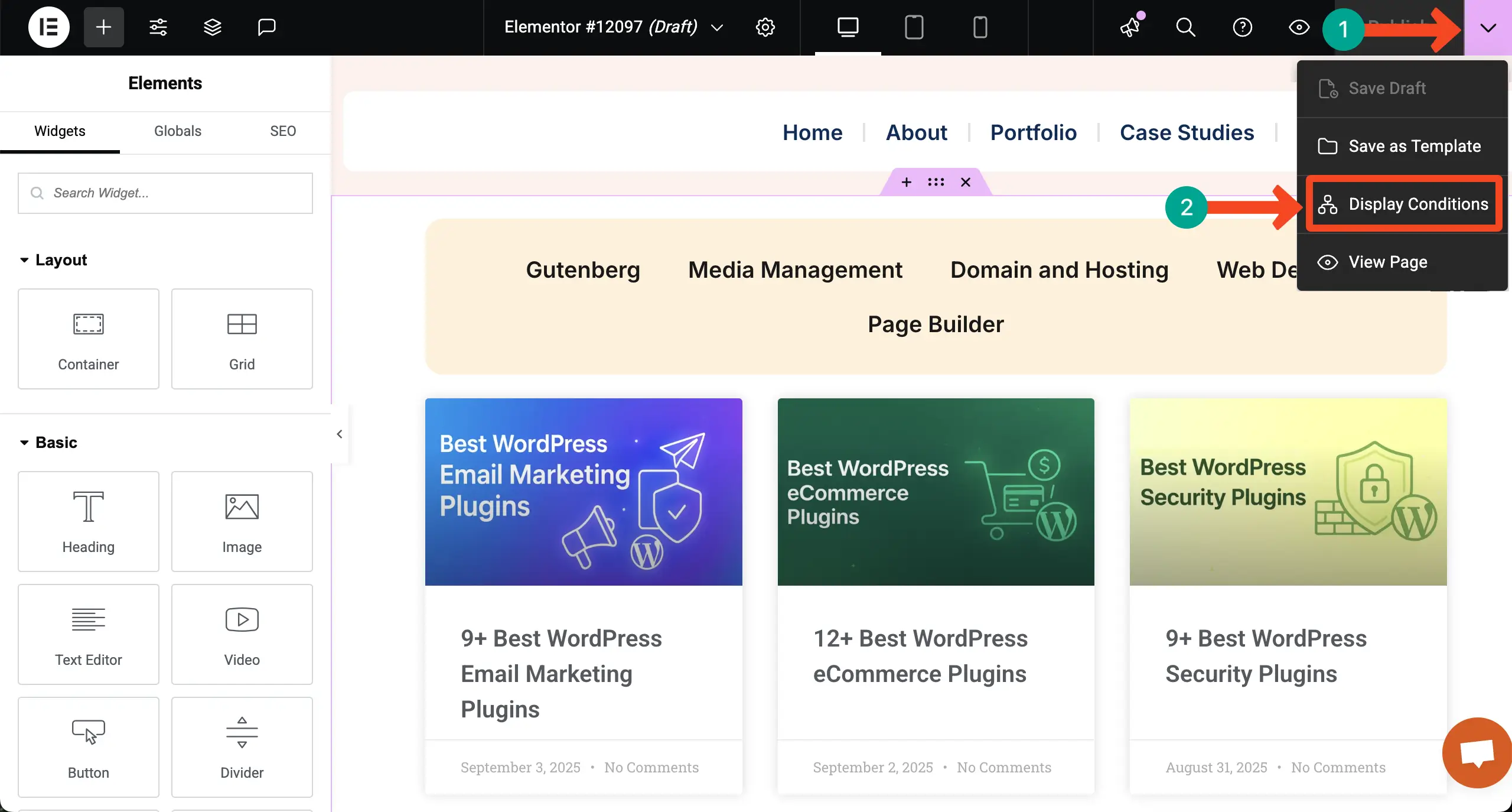
Selectați categoriile ca condiție a rezultatelor căutării.
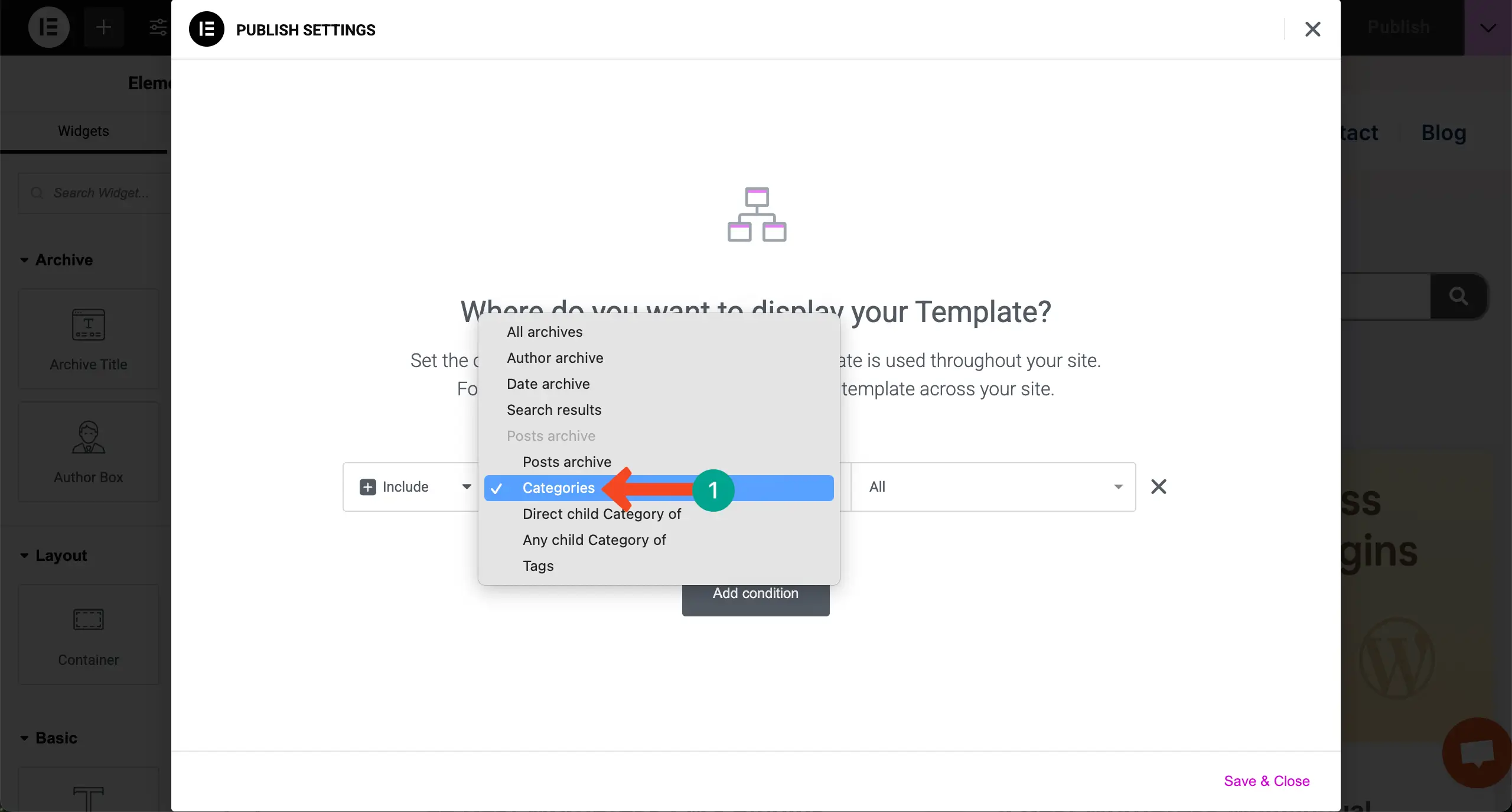
Salvați starea.
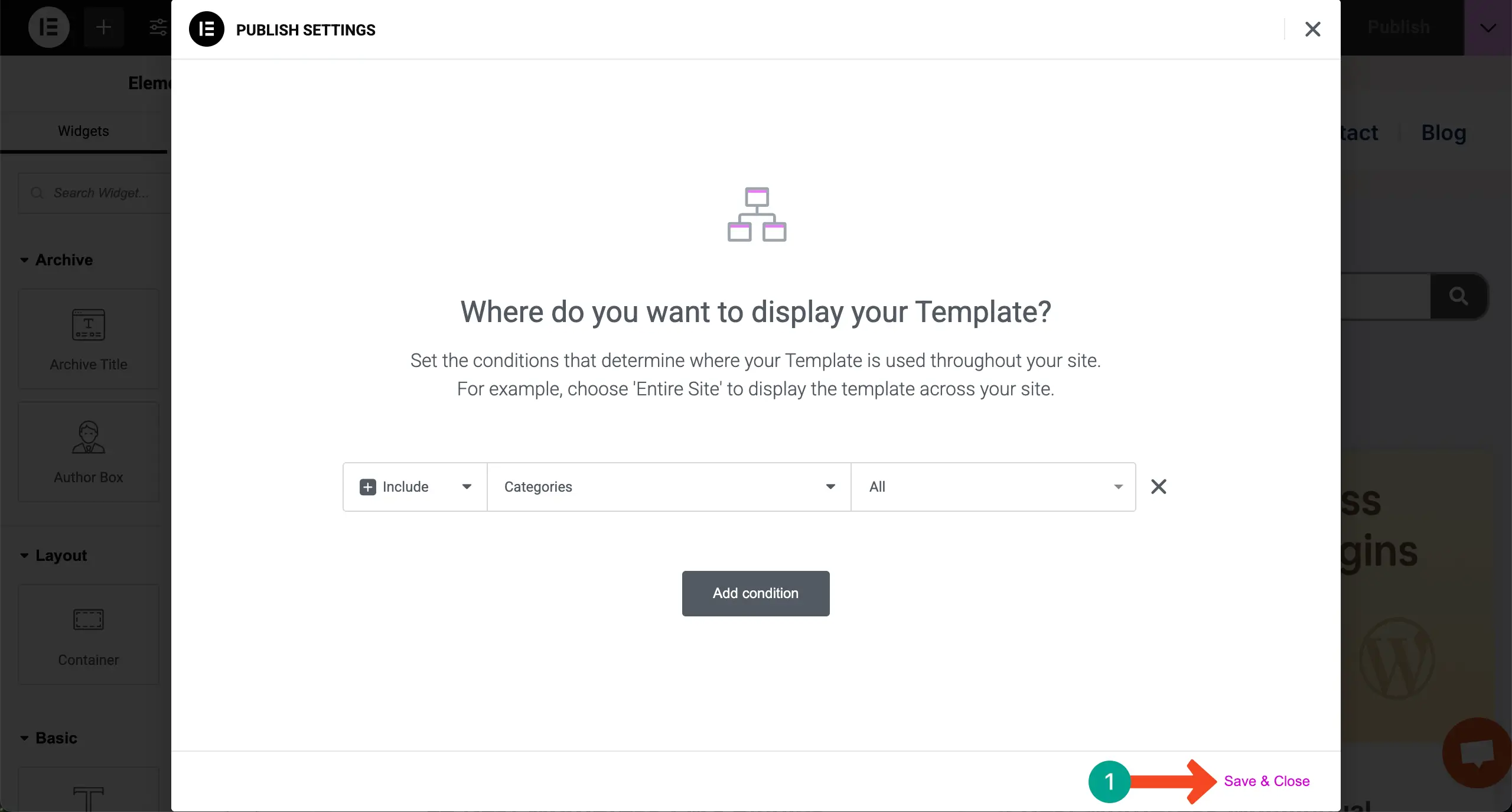
Pasul 09: Postări de previzualizare pe categorii
Vino la pagina de previzualizare. Faceți clic pe elementele din meniul categoriei unul câte unul. Veți vedea că postările se schimbă în consecință.
Astfel, puteți crea și afișa postări pe blog pe categorii pe WordPress folosind pluginul Elementar.
Metoda a doua: Utilizarea listei de taxonomie
Elementar are widgetul List Taxonomy, prin care puteți adăuga categorii pe deasupra arhivei dvs. de post și permiteți utilizatorilor să exploreze postări pe categorii. Verificați procesul de mai jos.
Pasul 01: Deschideți o pagină de arhivă din constructorul de teme
Sper că știți deja procesul, așa cum l -am arătat cu doar ceva timp în urmă. Conectați -vă la tabloul de bord WordPress. Apoi, navigați la șabloane> Constructor de teme .

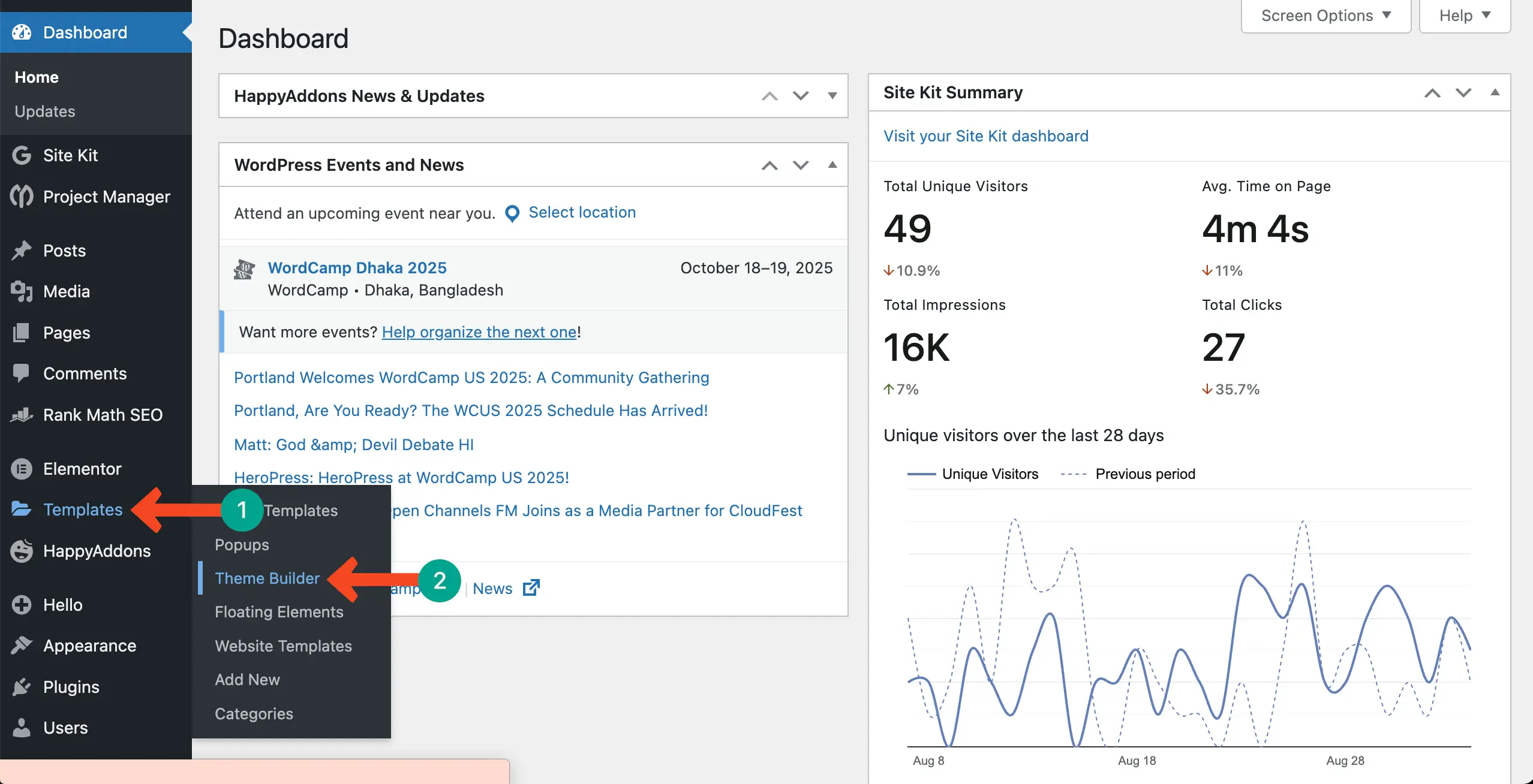
Accesați opțiunea de arhivă și deschideți o pagină făcând clic pe butonul + Adăugare nouă .
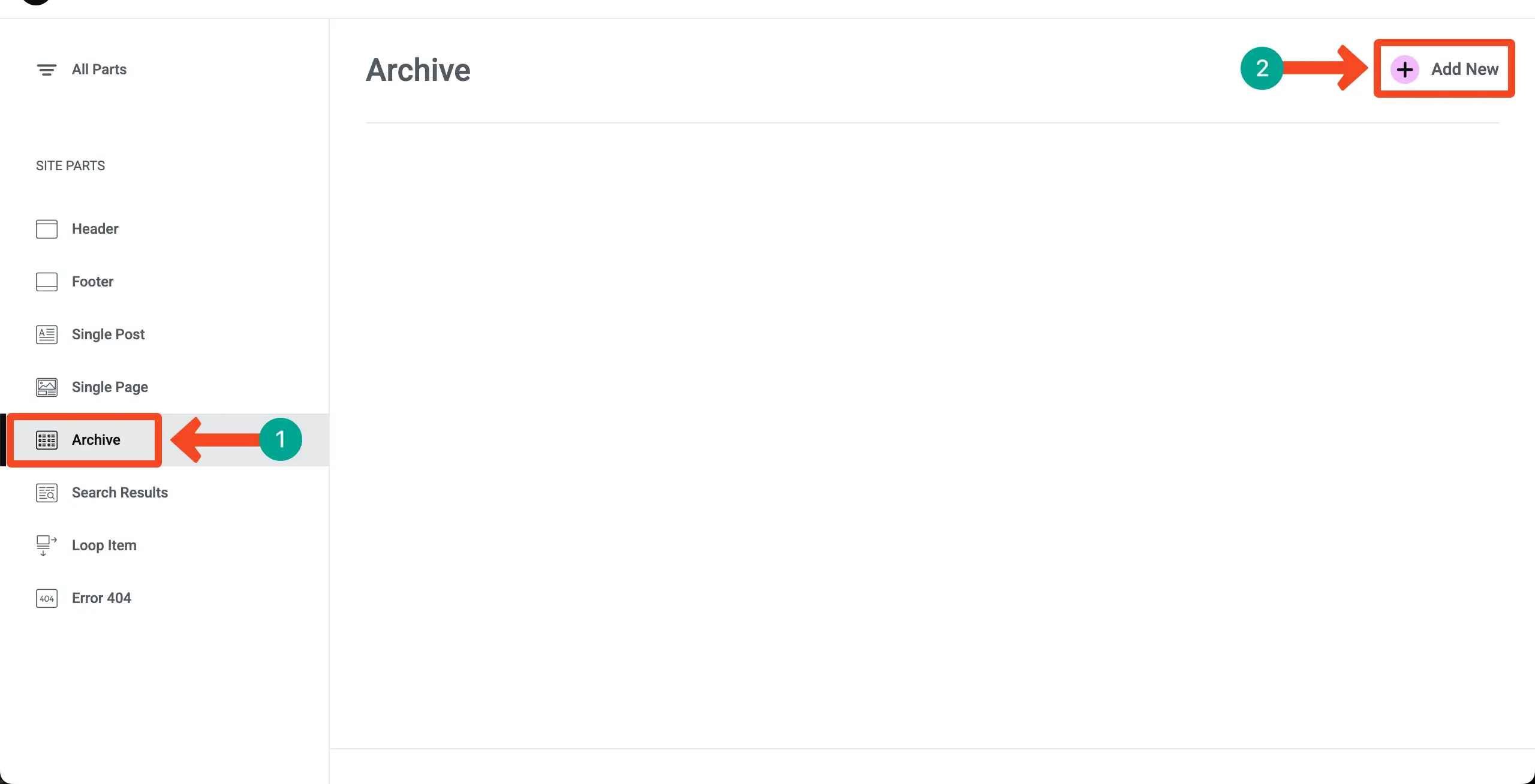
Pasul 02: trageți și aruncați widgetul de postări de arhivă
Găsiți widgetul de postări de arhivă . Trageți -l și aruncați -l pe pânza Elementar.
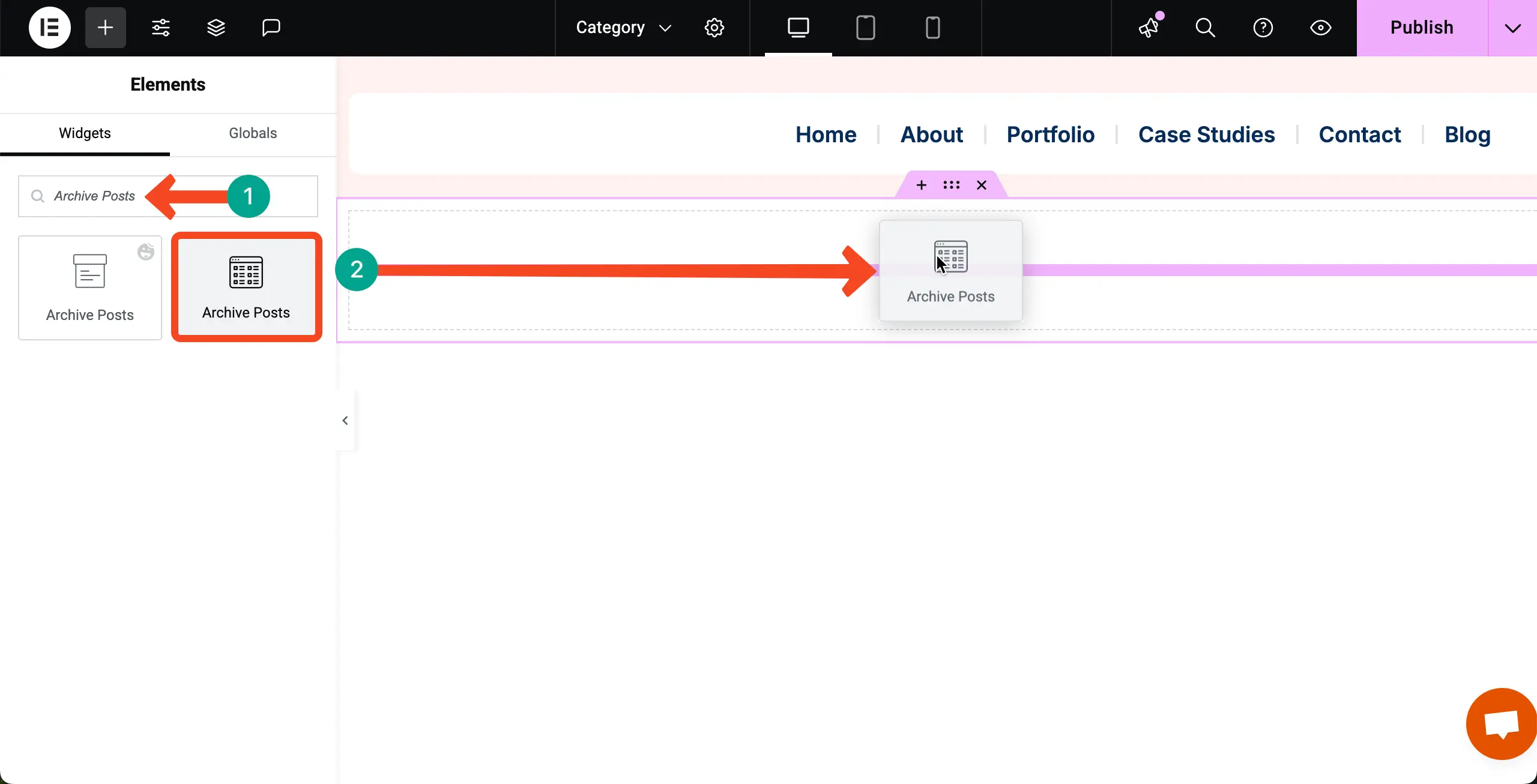
Veți vedea că toate postările dvs. au fost afișate pe pânză.
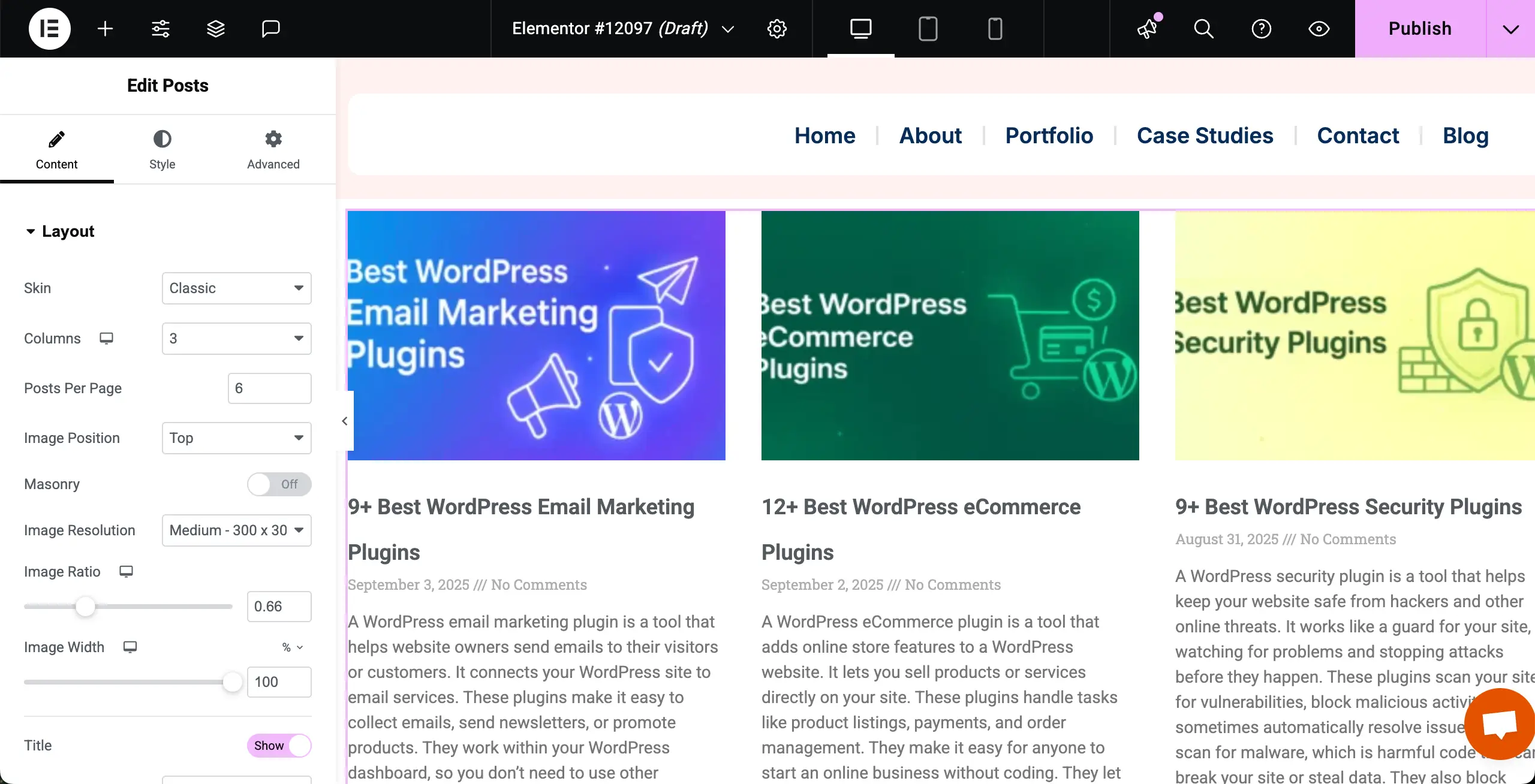
Acum, stilizați widgetul de postări de arhivă în așa fel care să vă arate bine. Am creat o secțiune de arhivă cu două coloane.
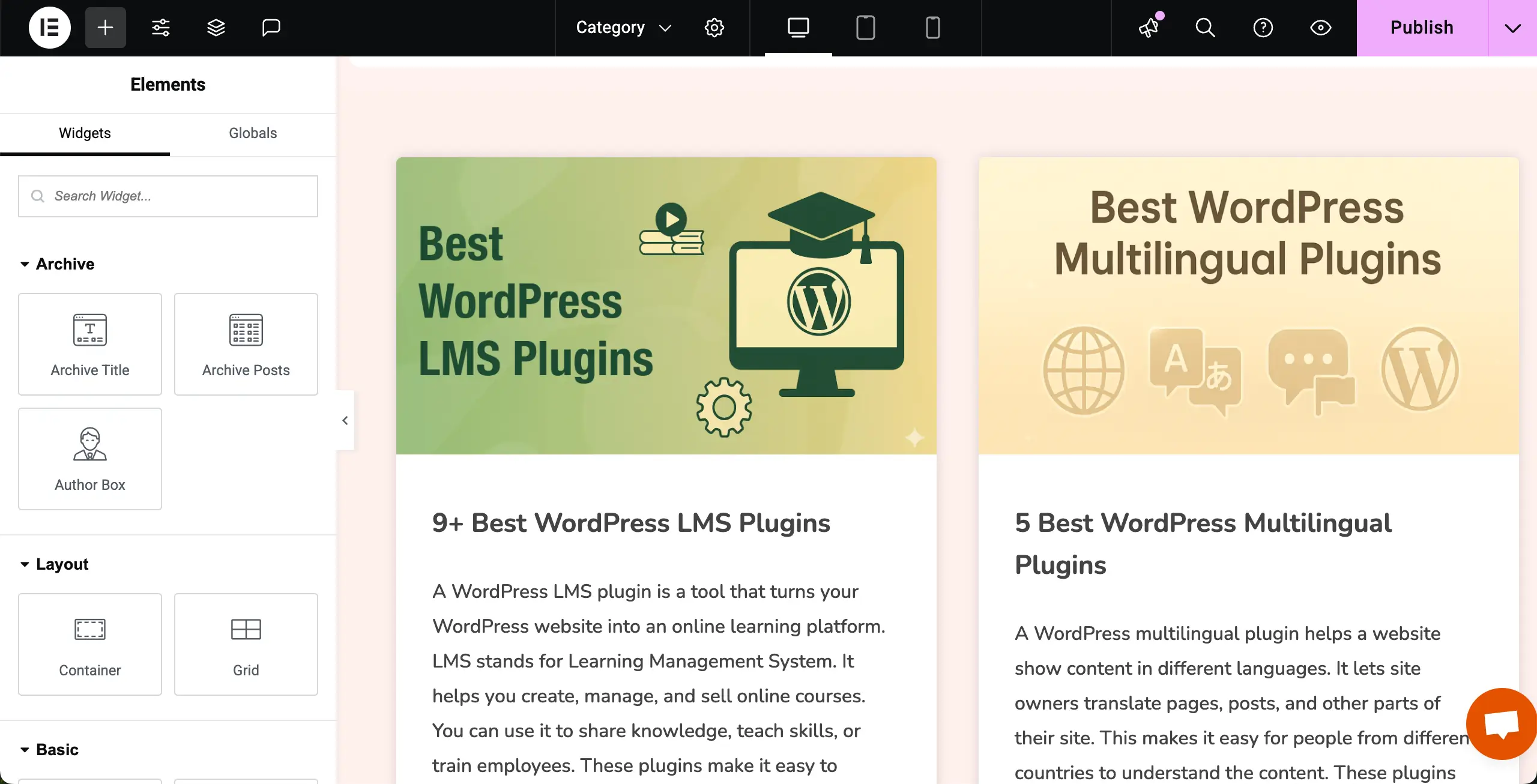
Pasul 03: Adăugați widgetul listei de taxonomie
Înainte de a plasa widgetul listei de taxonomie, așezați un container pe partea de sus a posturilor de arhivă. Deoarece containerul va facilita gestionarea și stilizarea widget -ului listei de taxonomie.
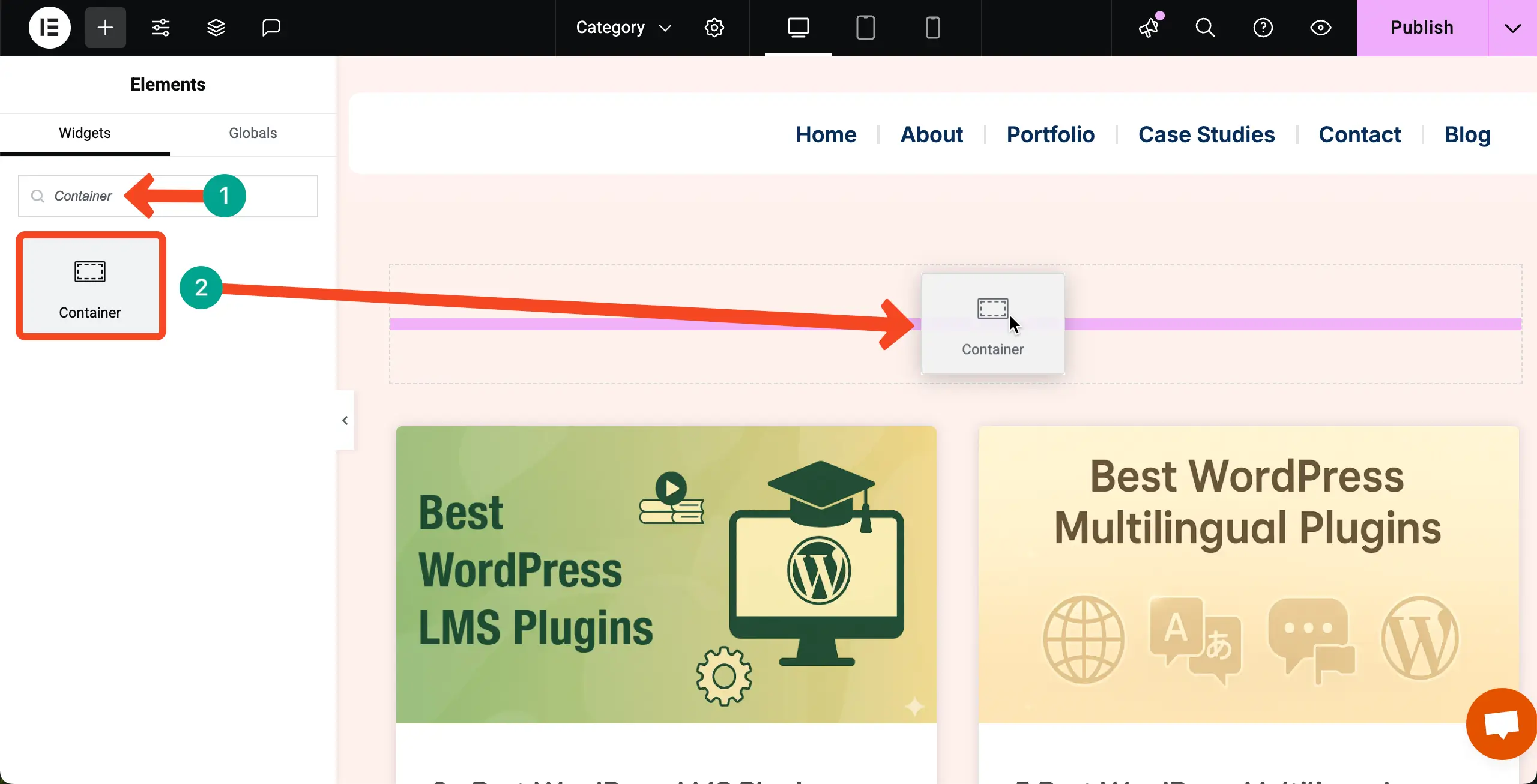
Odată ce containerul este adăugat, găsiți widgetul listei de taxonomie și așezați -l peste container.
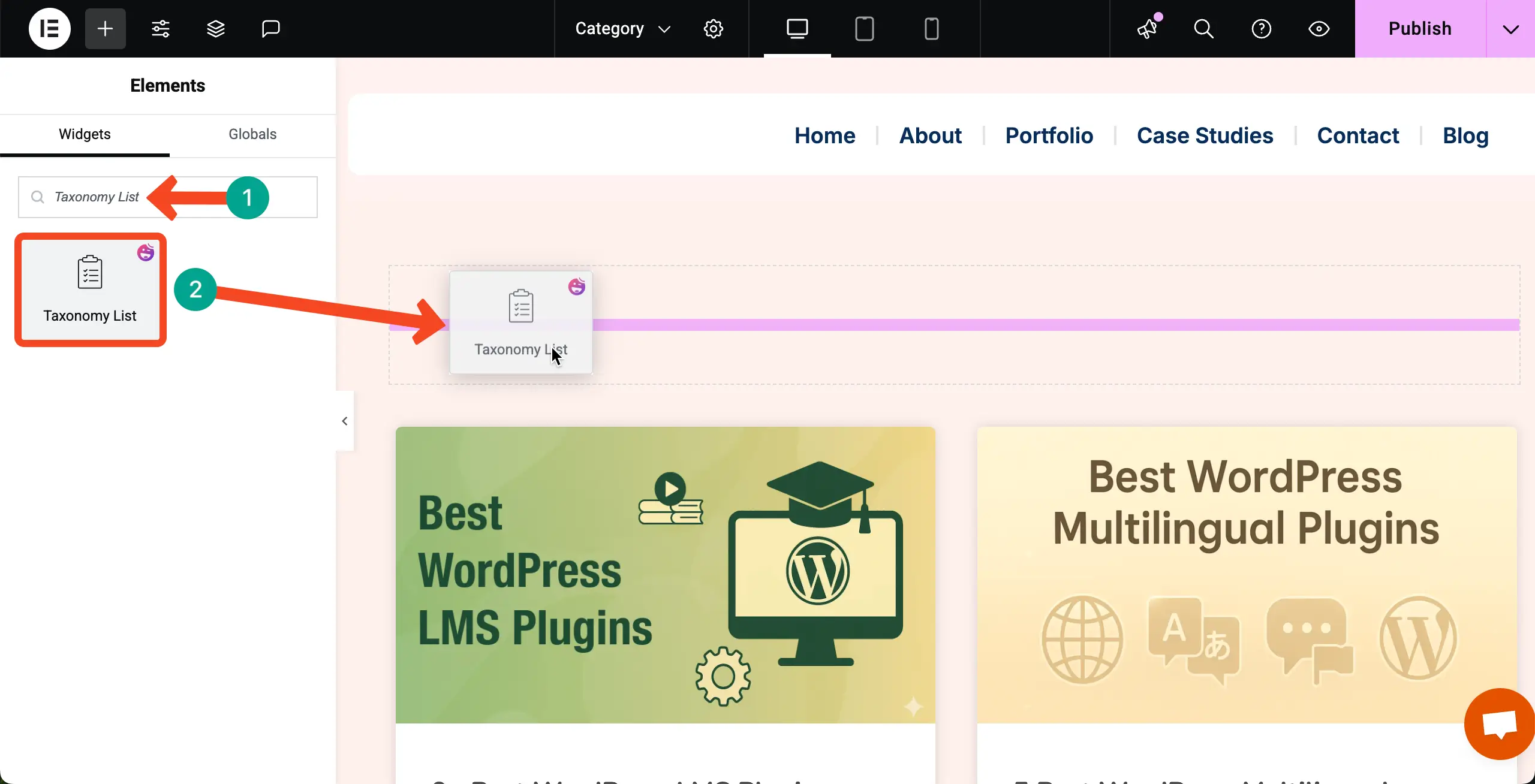
După adăugarea widget -ului listei de taxonomie, veți vedea secțiunea de genul acesta. Acum, trebuie să adăugați categorii.
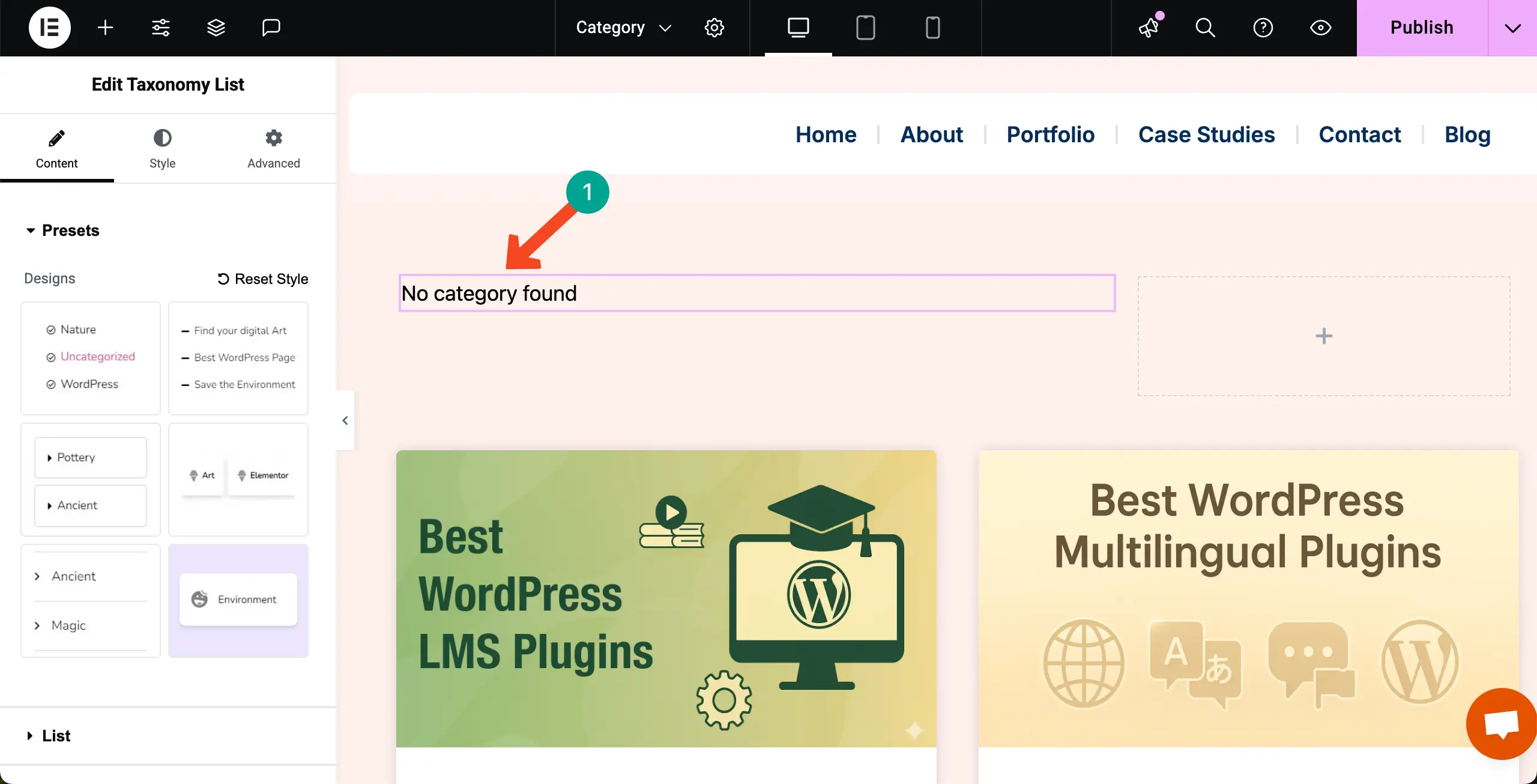
Pasul 04: Adăugați categorii
Adăugarea de categorii este foarte simplă. Navigați în fila conținut> Listă . Lângă opțiunea sursă, veți primi o listă derulantă . De acolo, selectați categorii .
După aceea, faceți clic pe elementul + Adăugare . Acest lucru va deschide spațiul pentru a adăuga cât mai multe categorii doriți.
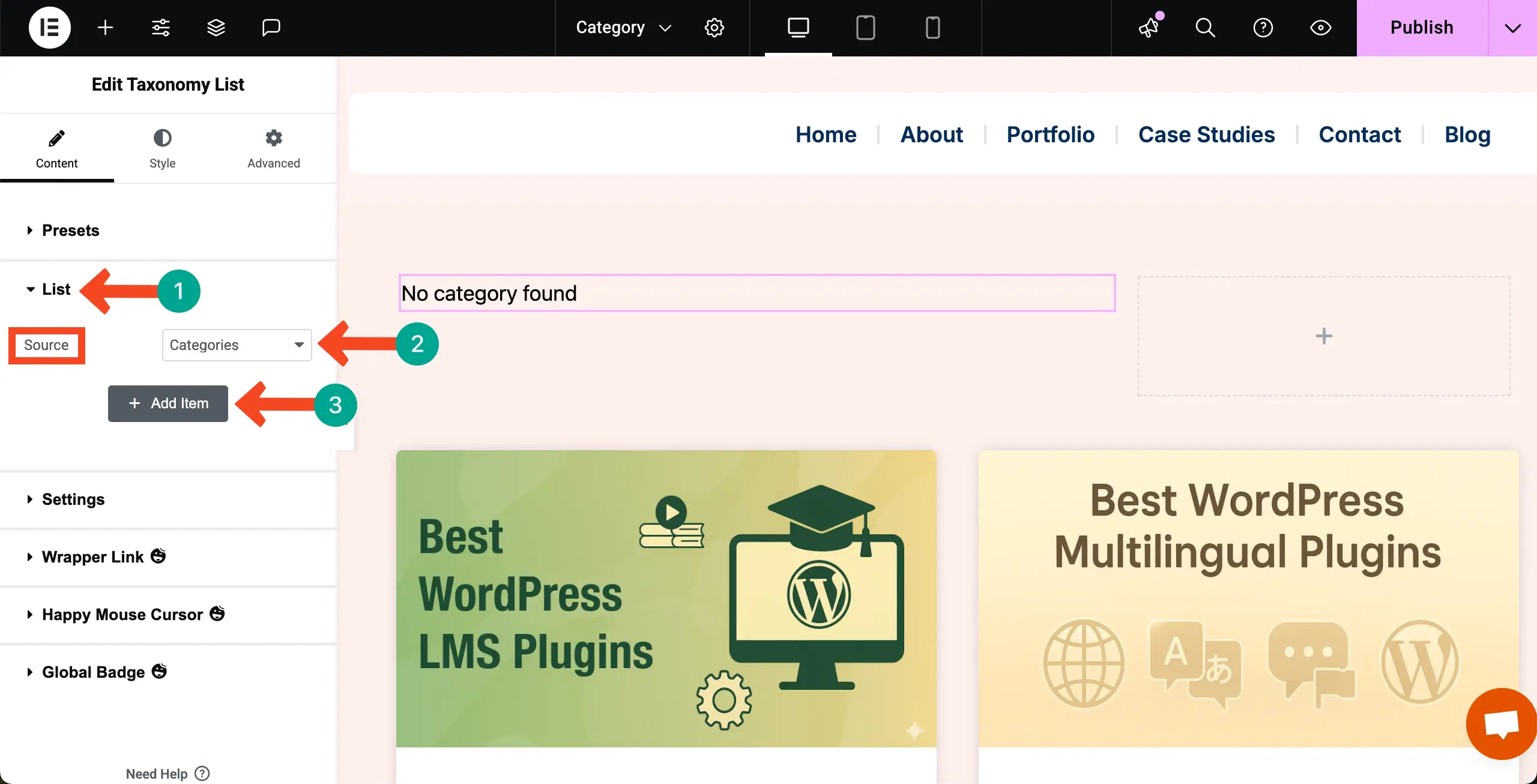
Scrieți un nume pentru categorie. Apoi, din caseta de căutare SELECT Categorii , tastați categoria dorită. De exemplu, am tastat Gutenberg pentru a obține și selecta categoria.
Notă: Asigurați -vă că ați salvat deja categoria în backend în timp ce creați postări pe blog. În caz contrar, nu le veți obține în caseta de căutare Select Categorii.
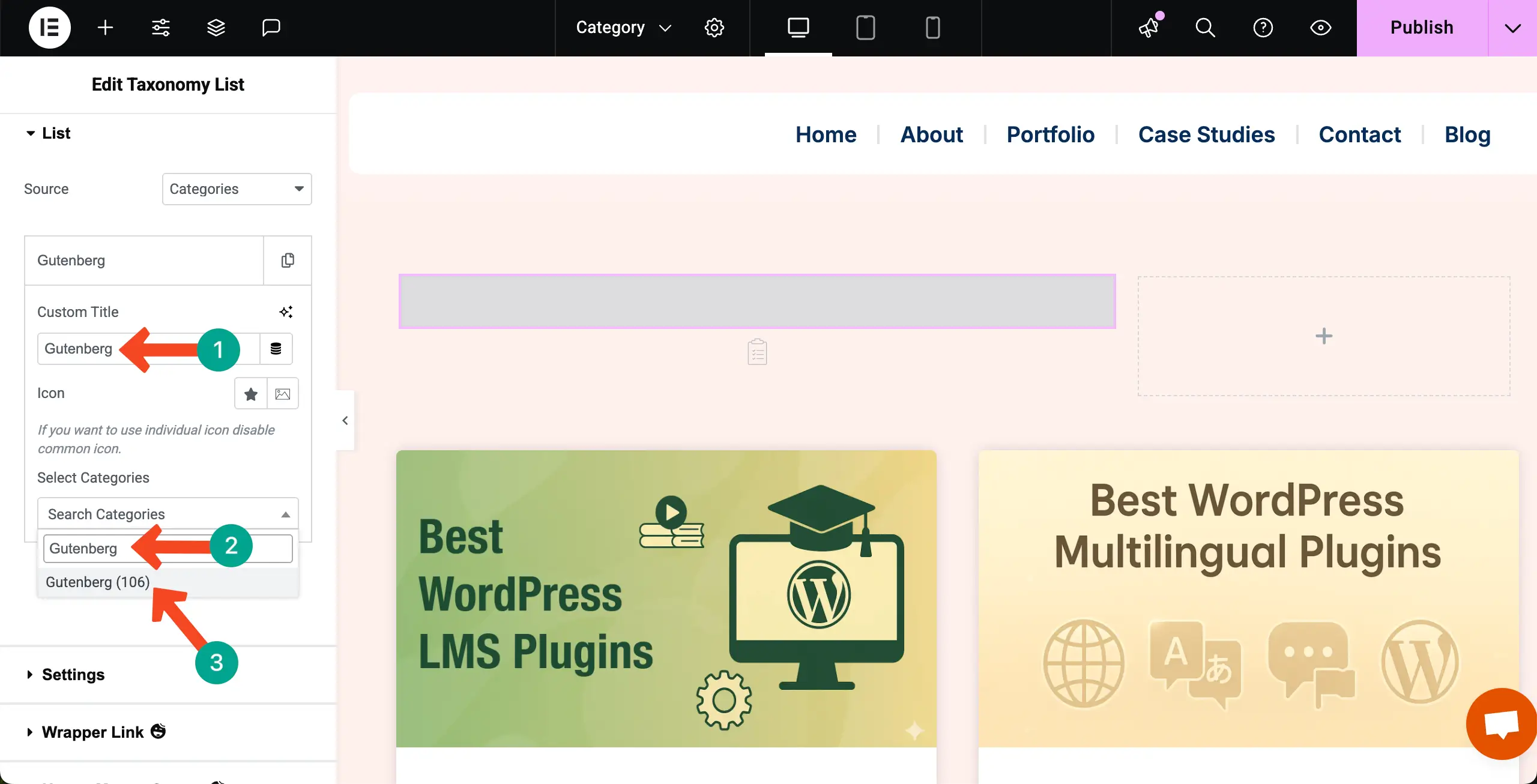
Puteți adăuga câte categorii doriți. Vedeți că am adăugat patru categorii, dar nu arată bine. Trebuie să le stilizați în funcție de apelul paginii dvs.
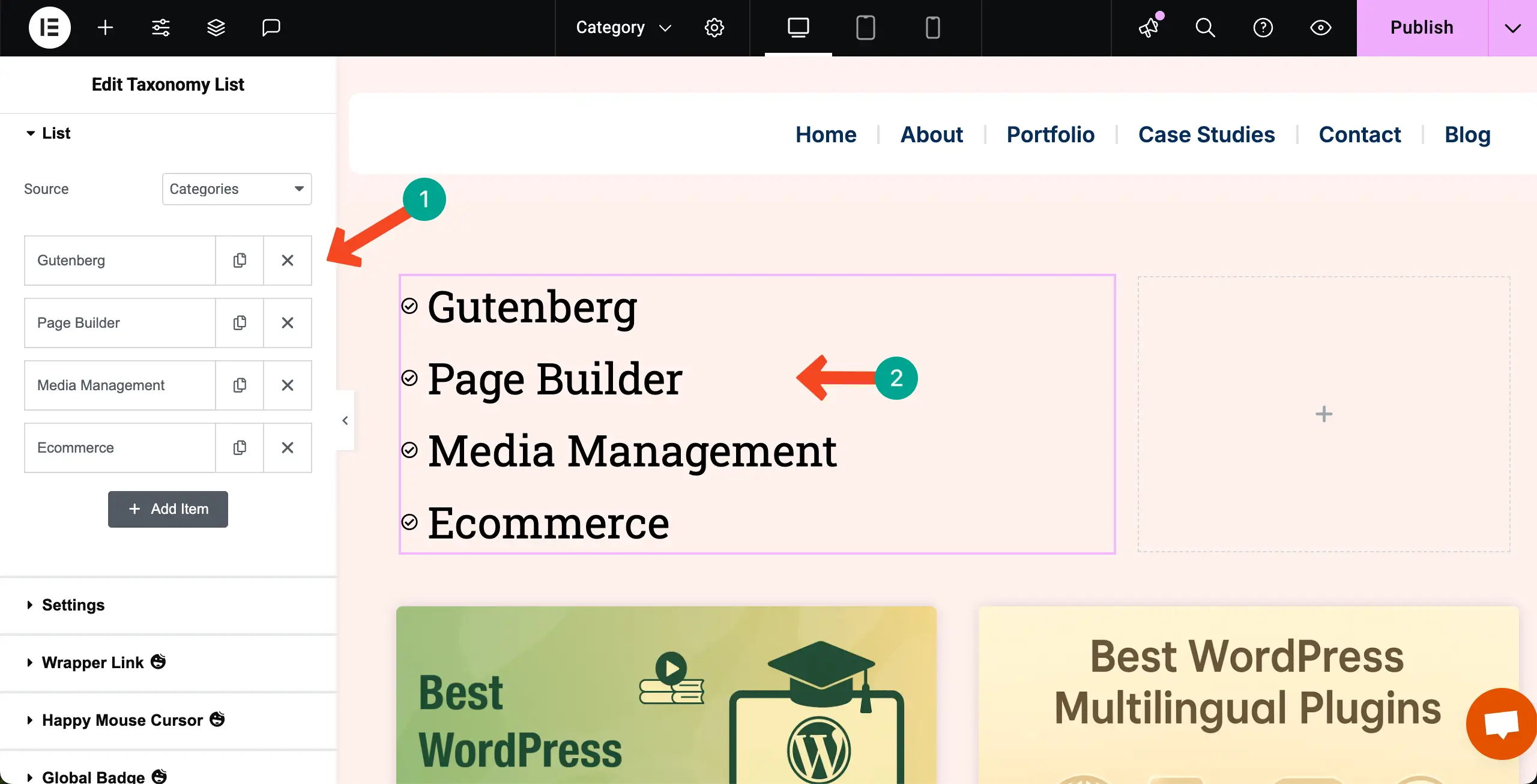
Pasul 05: Stilizați categoriile
Pentru a economisi timp, puteți selecta o presetare pentru stilizare.
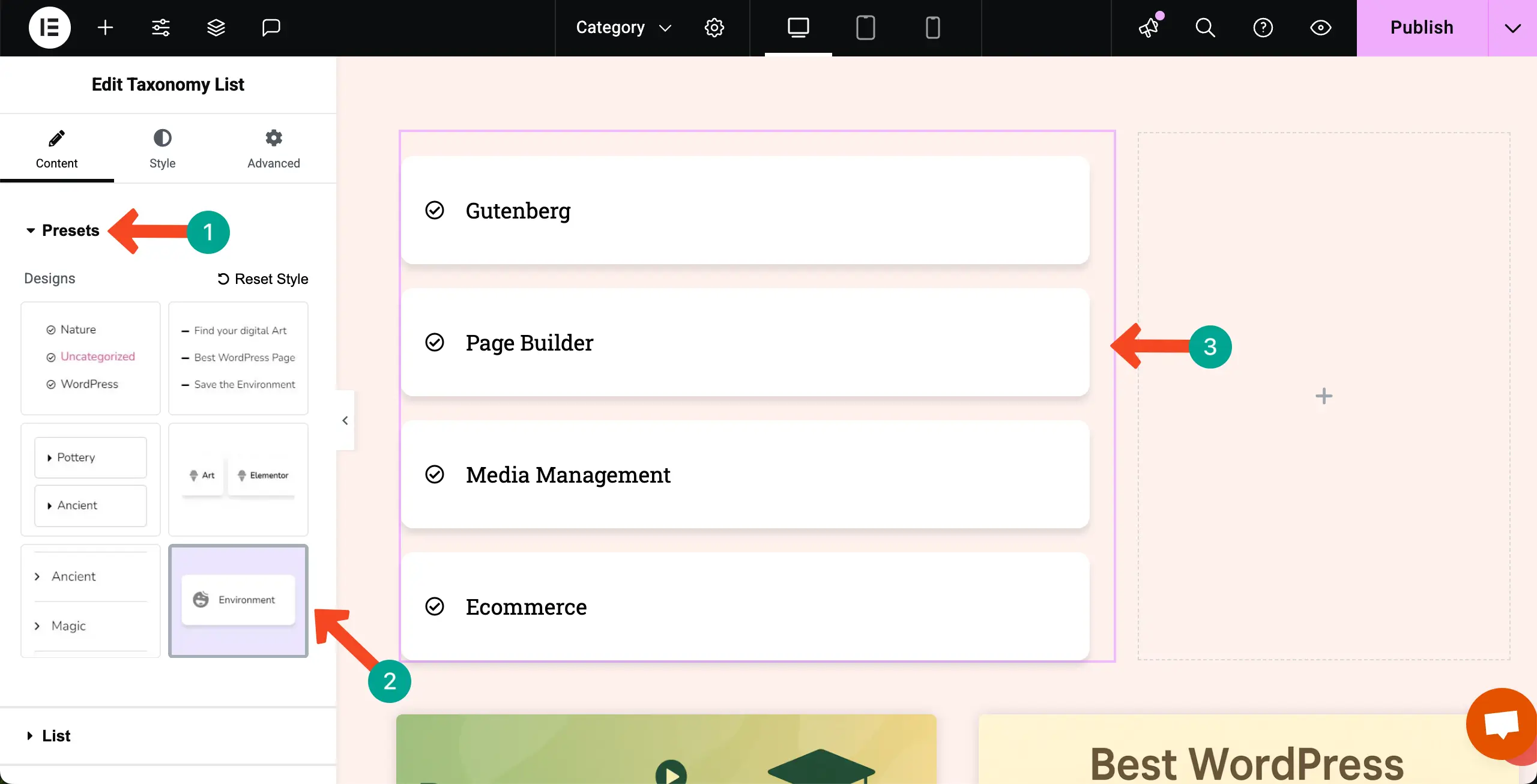
Le puteți stiliza în continuare din fila Style și le puteți face să pară similare cu cea pe care o puteți vedea în imaginea de mai jos.
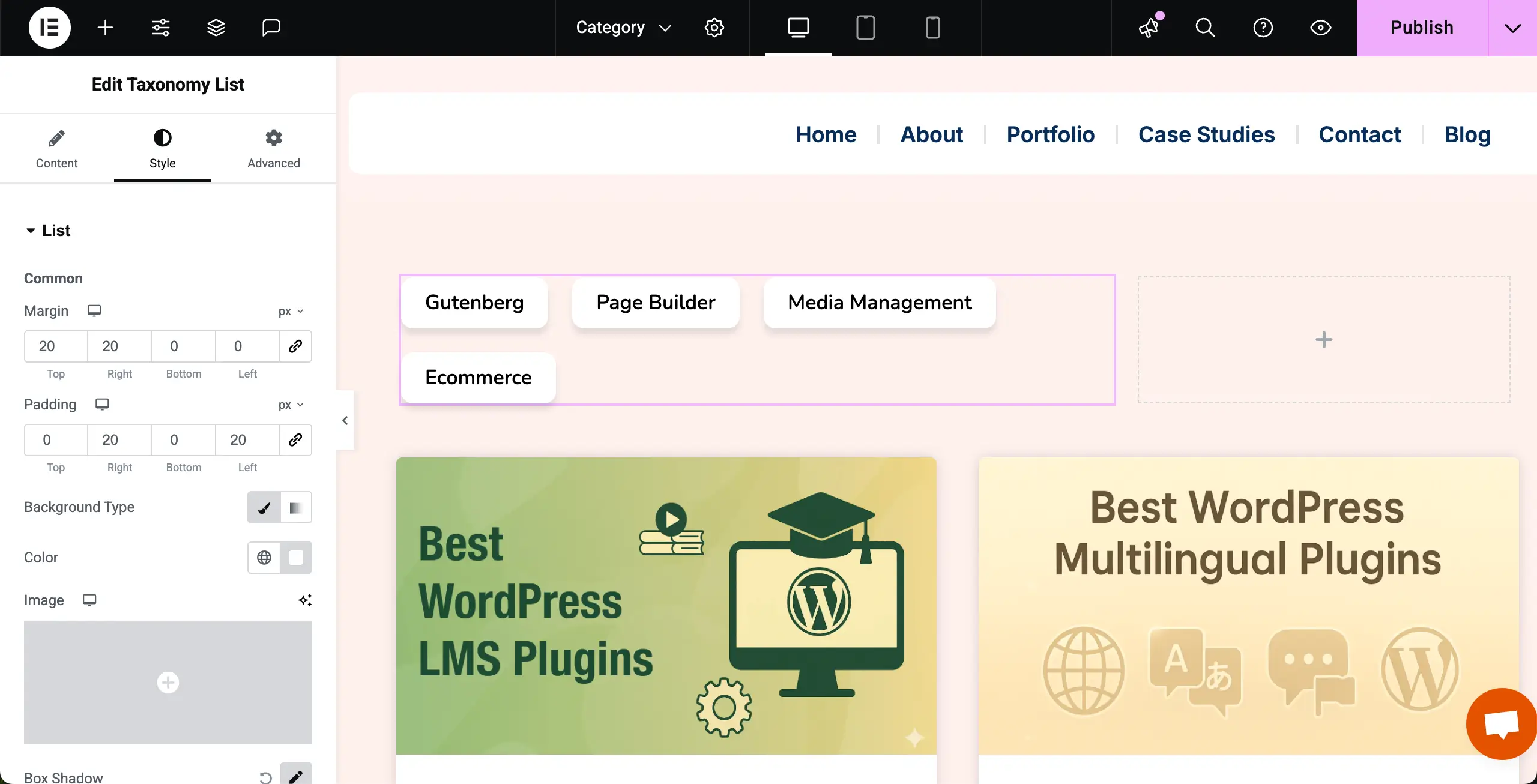
Pasul 06: Setați condițiile și publicați pagina
Când se fac stilizări necesare, accesați opțiunea Condiții de afișare .
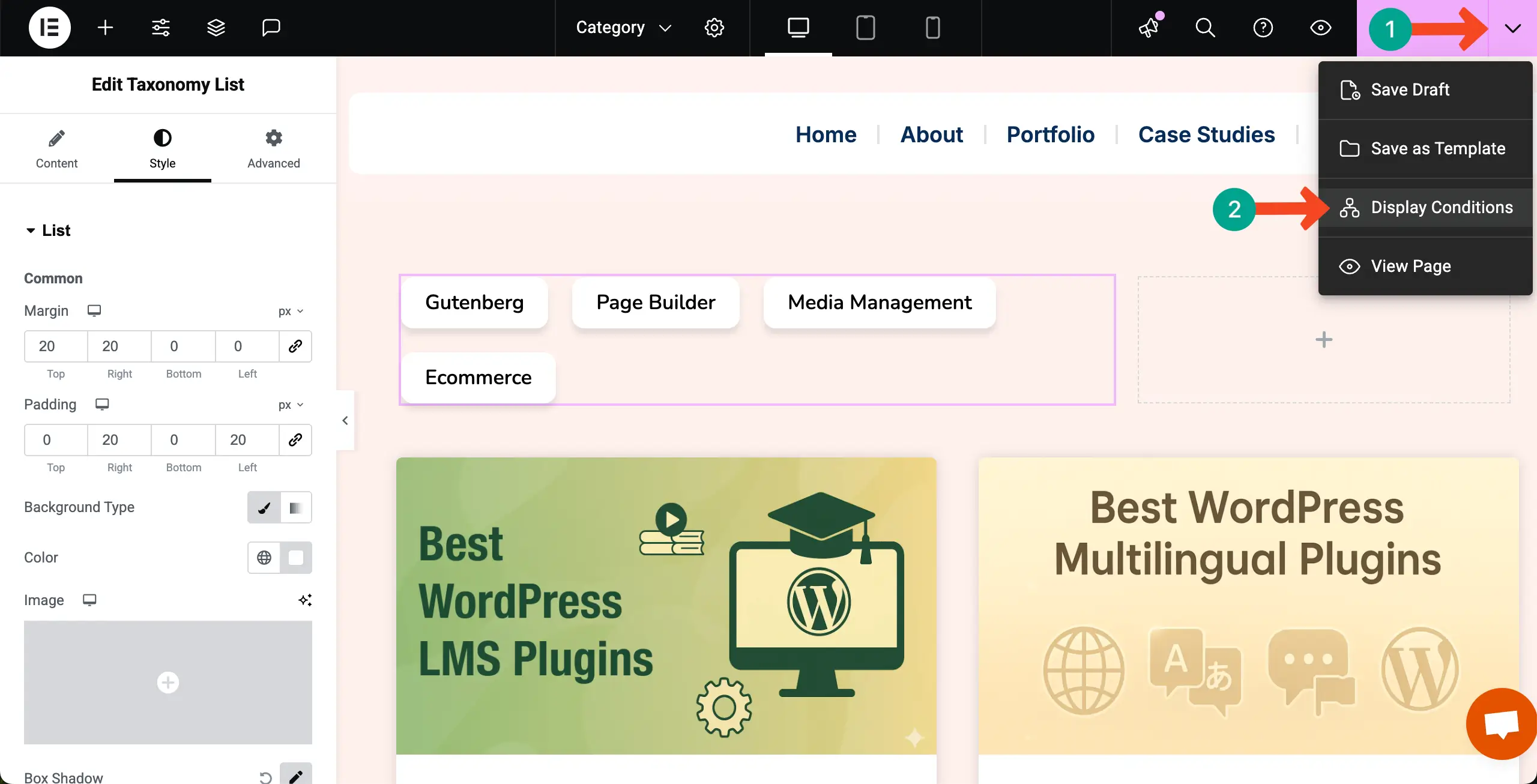
Selectați categorii pentru afecțiune.
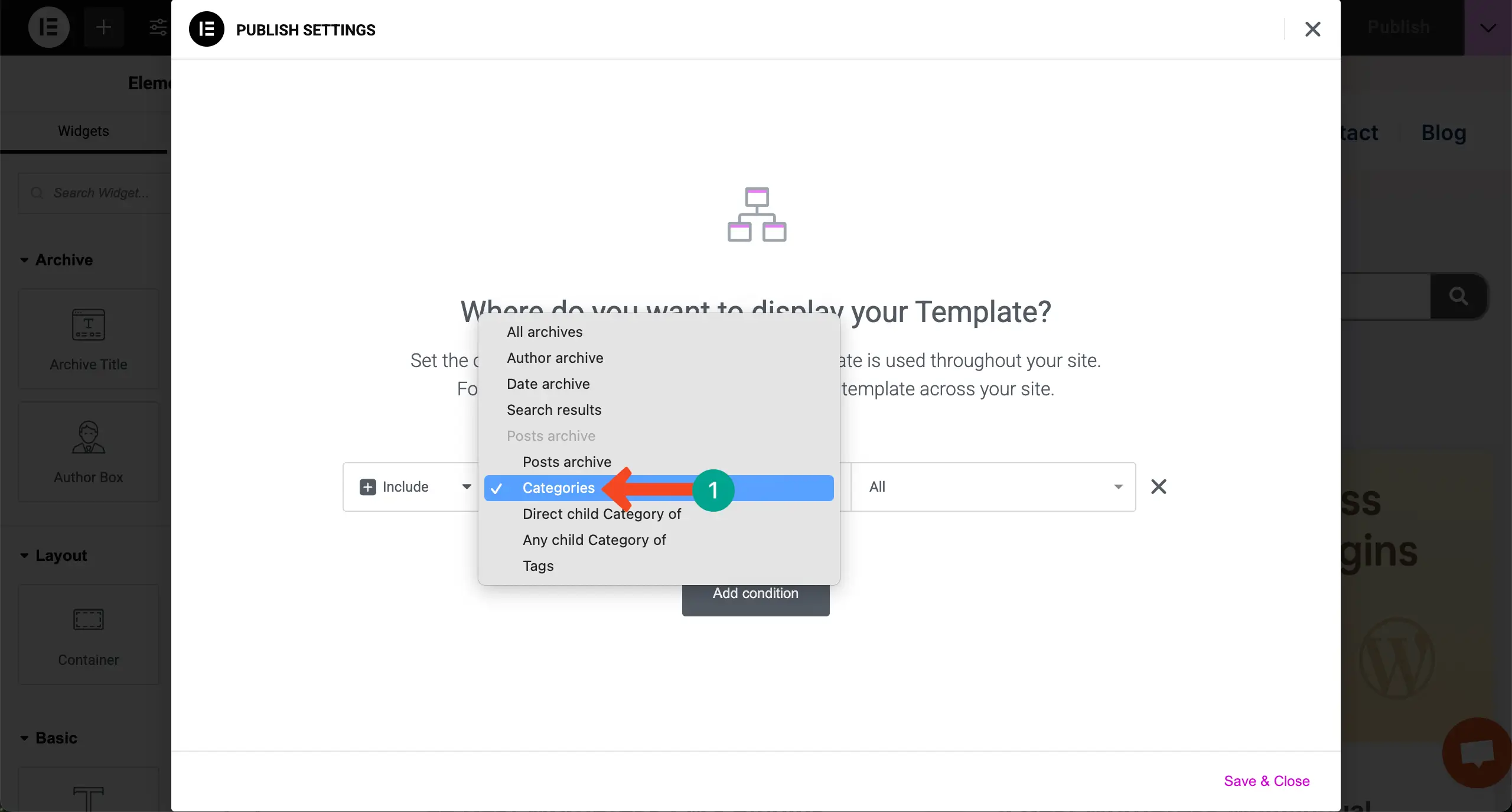
Salvați starea.
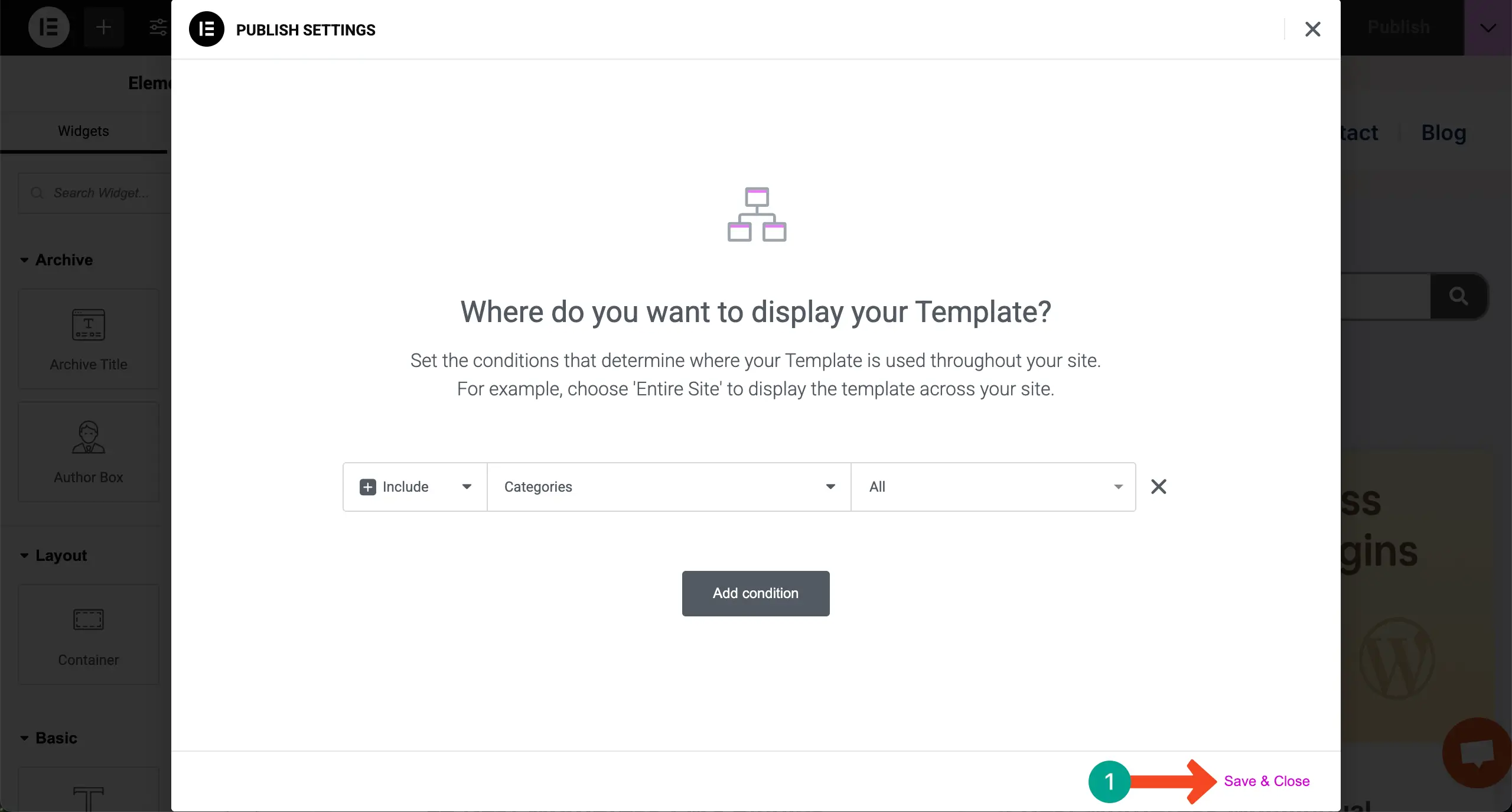
Pasul 07: Previzualizați funcționalitatea categoriei
Vino la pagina de previzualizare. Faceți clic pe categorii una câte una. Veți vedea că postările se schimbă în funcție de categorii.
Astfel, vă puteți afișa postările pe pagina de arhivă pe categorii folosind widgetul List Taxonomy.
Bonus: încercați HappyAddons pentru a utiliza constructorul de teme gratuit
HappyAddons este un plugin puternic pentru Elementar, care vine cu peste 130 de widget -uri și 24+ funcții pentru a duce designul site -ului dvs. la nivelul următor. Oferă instrumente de design creativ, funcționalitate avansată și multe opțiuni de personalizare care depășesc ceea ce obțineți doar cu element.
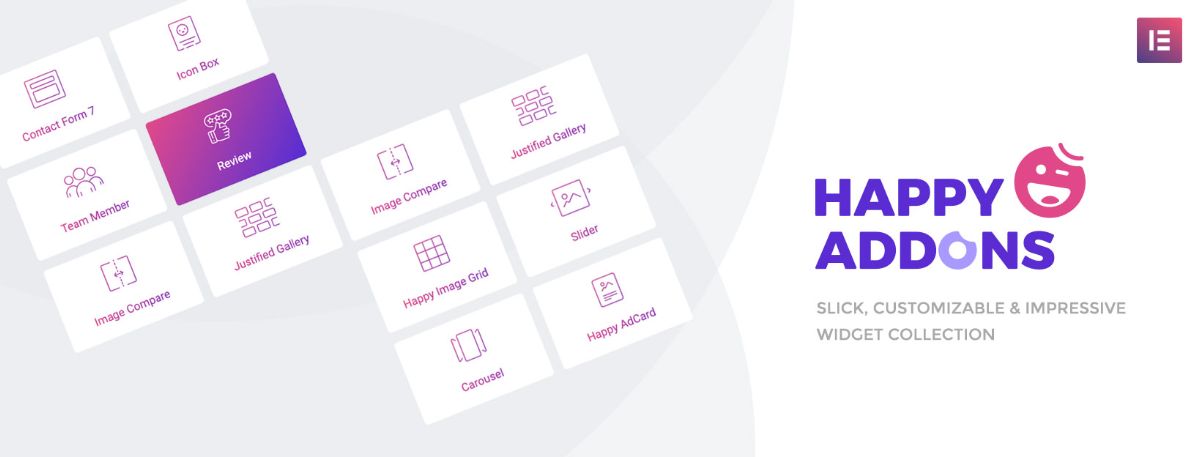
Atât versiunile gratuite, cât și cele premium sunt disponibile. Chiar și versiunea gratuită este încărcată cu instrumente utile care fac designul web mai rapid și mai ușor.
# Happyaddons Theme Builder (GRATUIT)
Una dintre caracteristicile deosebite din HappyAddons este constructorul de teme , care este complet liber de utilizat. Cu aceasta, puteți proiecta șabloane personalizate pentru site -ul dvs. WordPress, inclusiv anteturi, subsoluri, postări unice și pagini de arhivă. Aceasta înseamnă că nu sunteți restricționat la modelele implicite ale temei dvs.
Când vine vorba de arhivele blogului, puteți adăuga o grilă de blog, o listă de postări sau widget de postare de arhivă și chiar așezați un meniu de taxonomie sau categorie. Acest lucru vă ajută să afișați postări pe blog pe categorii într-un mod elegant și ușor de utilizat. Așadar, afișarea postărilor de pe blog pe categorii pe pagina de arhivă devine gratuită cu pluginul HappyAddons.
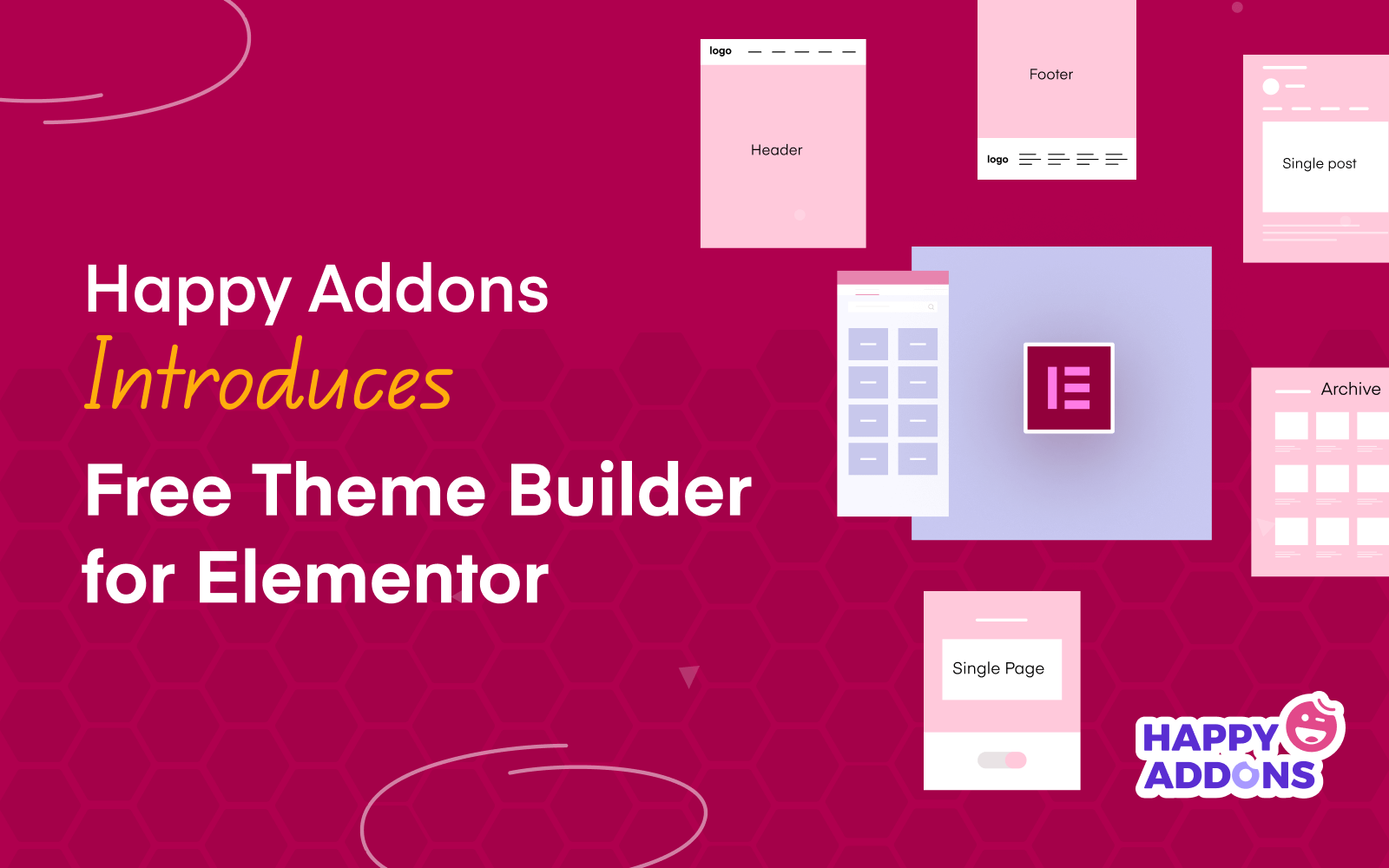
Verificați cum să creați un șablon de postare pe blog cu HappyAddons.
# Soluție de economisire a costurilor
Utilizarea HappyAddons Theme Builder este, de asemenea, o soluție de economisire a costurilor. În mod normal, Elementar permite doar funcții de constructor de teme pentru utilizatorii Pro, care necesită o licență premium. Dar cu HappyAddons, primiți o alternativă gratuită.
Acest lucru face posibilă pentru începători, bloggeri sau proprietari de întreprinderi mici să creeze pagini de arhivă bazate pe categorii, fără a cheltui bani în plus. Obțineți același nivel de personalizare la costuri zero, ceea ce face din HappyDdons o alegere inteligentă pentru utilizatorii conștienți de buget.
Dincolo de machete de bloguri bazate pe categorii, HappyAddons poate face multe altele. Include widget -uri avansate, cum ar fi Slider avansat, tabel de prețuri, carusel de mărturie, carusel de logo și multe efecte creative . Acestea vă permit să proiectați site -uri web profesionale care arată moderne și antrenante.
Caracteristici precum condițiile de afișare, copiere cu domenii încrucișate și modele prestabilite economisesc timp și efort în procesul de proiectare.
Note de încheiere!
Afișarea postărilor de pe blog pe categorii în WordPress este una dintre cele mai bune metode de a vă organiza conținutul și de a ghida cititorii către ceea ce își doresc. Indiferent dacă utilizați Elementar sau HappyAddons, crearea unei pagini de arhivă clară cu machete bazate pe categorii face ca site-ul dvs. să fie mai ușor de navigat. De asemenea, îmbunătățește experiența utilizatorului și menține vizitatorii angajați mai mult timp.
Când configurați paginile de categorie, încercați să urmați unele bune practici. Folosiți nume de categorie clare și simple, astfel încât cititorii să le înțeleagă dintr -o privire. Evitați să creați prea multe categorii. Păstrați -le concentrate și semnificative. Adăugați un meniu de categorie sau o opțiune de filtrare în partea de sus a aspectului blogului dvs. pentru a ajuta utilizatorii să exploreze rapid postările.
În cele din urmă, asigurați -vă că designul dvs. este receptiv, astfel încât vizitatorii să poată răsfoi categoriile fără probleme atât pe dispozitivele desktop, cât și pe cele mobile. Urmărind aceste sfaturi, puteți face blogul dvs. mai ușor de utilizat, bine structurat și atrăgător vizual.
